Laporan Cicilan Piutang
Laporan Piutang menampilkan daftar transaksi pelanggan yang masih memiliki tagihan atau cicilan. Fitur ini membantu pengguna memantau jumlah piutang, status pembayaran, dan riwayat pelunasan secara cepat dan akurat.
Terdapat perbedaan penamaan menu untuk laporan ini pada setiap platform.
Pada Website/Backoffice, menu disebut Laporan Piutang, sedangkan pada aplikasi Kasir Pintar Pro dan Kasir Pintar Dashboard, menu ditampilkan sebagai Laporan Cicilan Piutang.
Berikut merupakan syarat dan ketentuan untuk mengakses Laporan Cicilan Piutang:
- Akses Melalui Aplikasi Kasir Pintar Pro:
- Sudah berlangganan Kasir Pintar Pro
- Sudah berlangganan Kasir Pintar Pro
- Akses Melalui Aplikasi Kasir Pintar Dashboard (iOS):
- Sudah berlangganan Kasir Pintar Pro + Plugin Bisnis.
- Sudah berlangganan Kasir Pintar Pro + Plugin Bisnis.
- Akses Melalui Aplikasi Kasir Pintar Dashboard (Desktop):
- Gunakan Kasir Pintar Dahsboard versi Desktop (MacOS/Windows).
- Sudah berlangganan Kasir Pintar Pro + Plugin Desktop.
1. Website / Backoffice Kasir Pintar
Berikut merupakan panduan Laporan Piutang yang diakses melalui Website / Backoffice Kasir Pintar:
- Login ke Website/Backoffice Kasir Pintar menggunakan akun yang terdaftar.
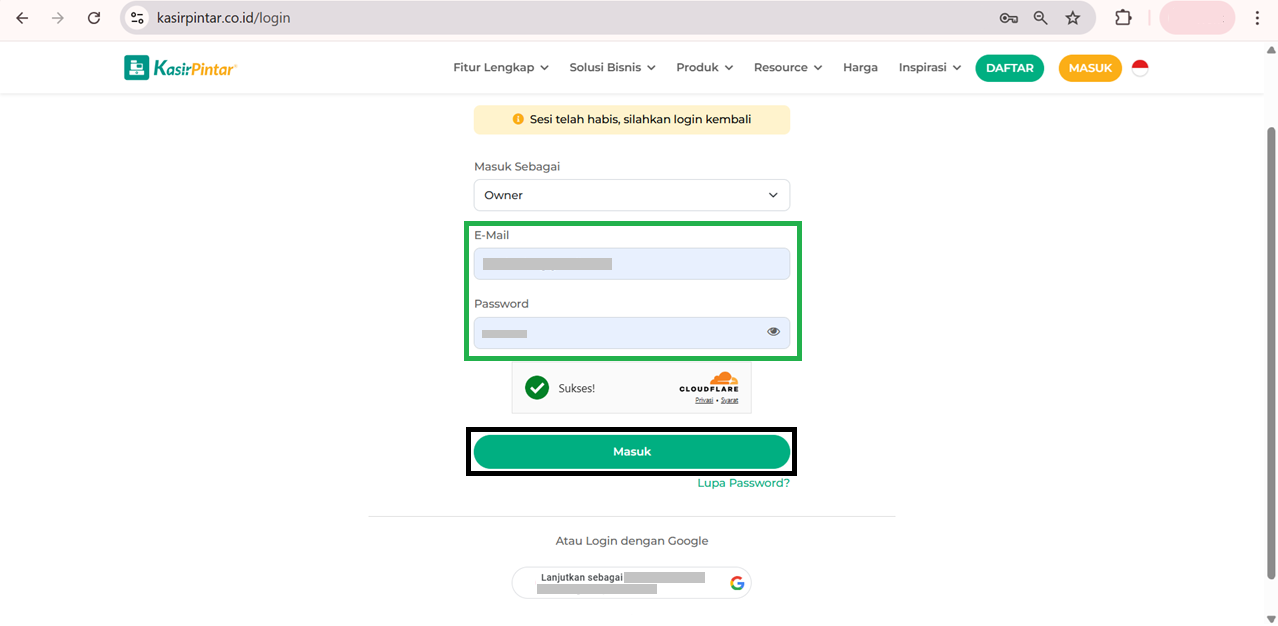
- Klik menu Laporan > pilih submenu Hutang & Piutang. Lalu, pilih opsi Piutang.
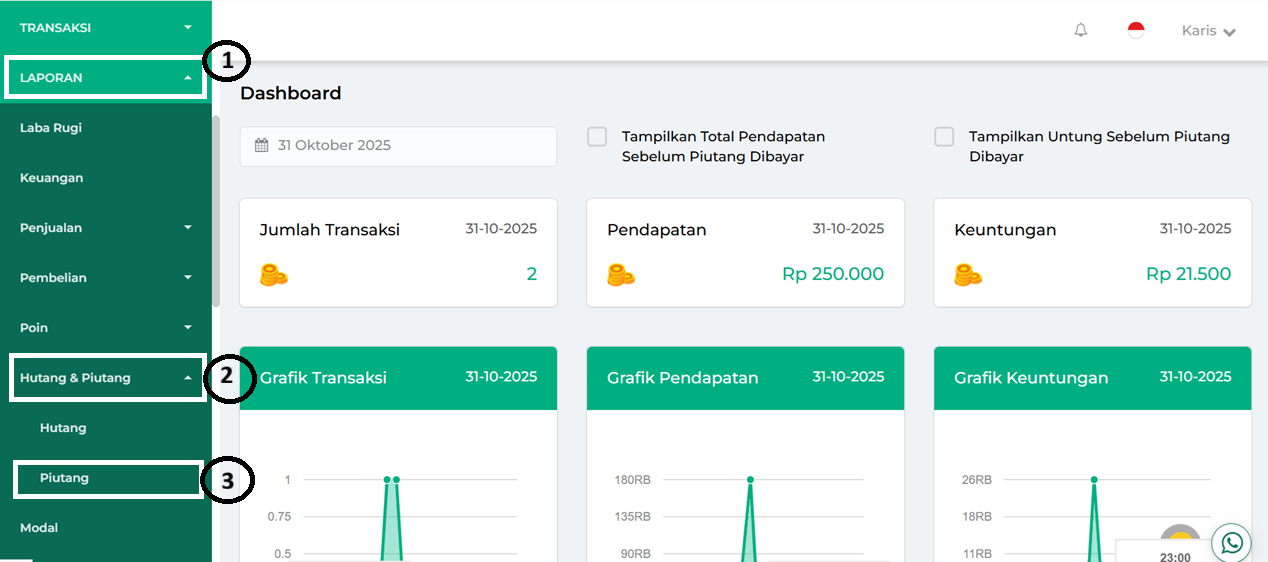
- Sistem menampilkan halaman awal Laporan Piutang dengan periode default pada bulan yang sedang berjalan.
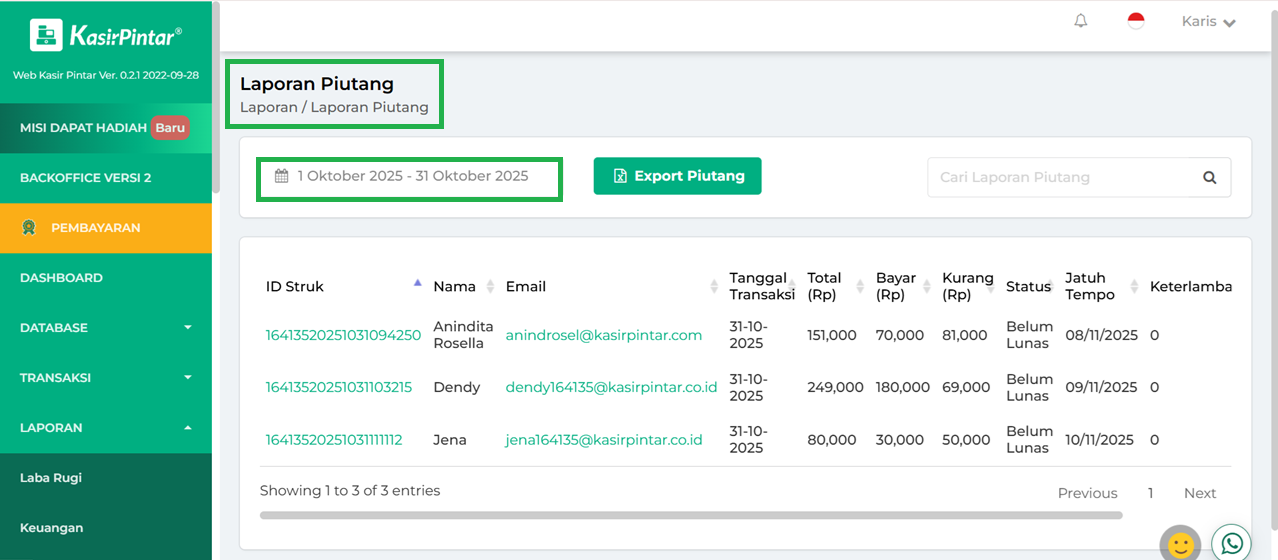
- Pada halaman Laporan Piutang, Anda bisa melakukan beberapa tindakan seperti:
- Filter Periode
Gunakan filter Tanggal untuk menampilkan laporan piutang pelanggan sesuai periode/tanggal yang diinginkan.
Contoh: Karis ingin melihat laporan piutang pelanggan pada periode 01 Juli – 31 Agustus 2025.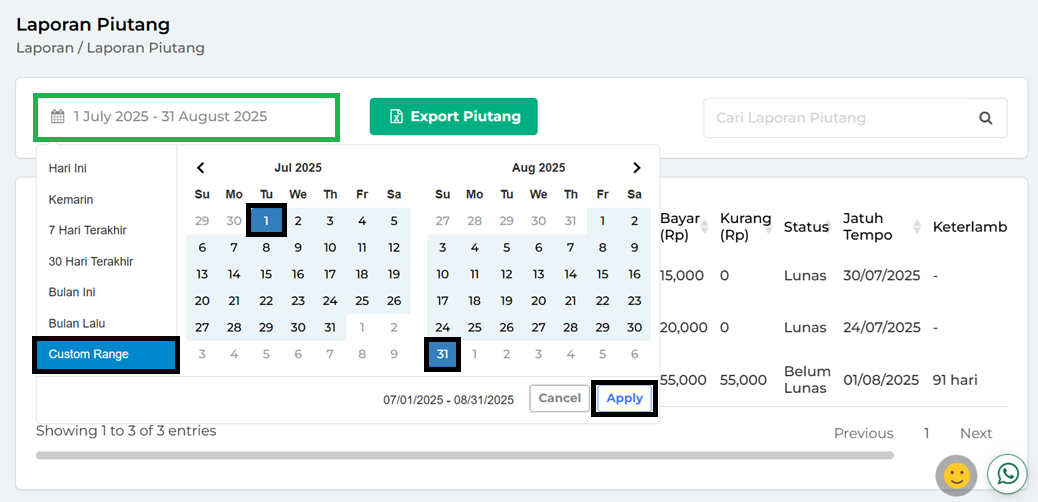
- Export Piutang
Klik tombol Export Piutang untuk mendownload/mengunduh laporan laporan piutang pelanggan. Laporan akan otomatis tersimpan di perangkat Anda.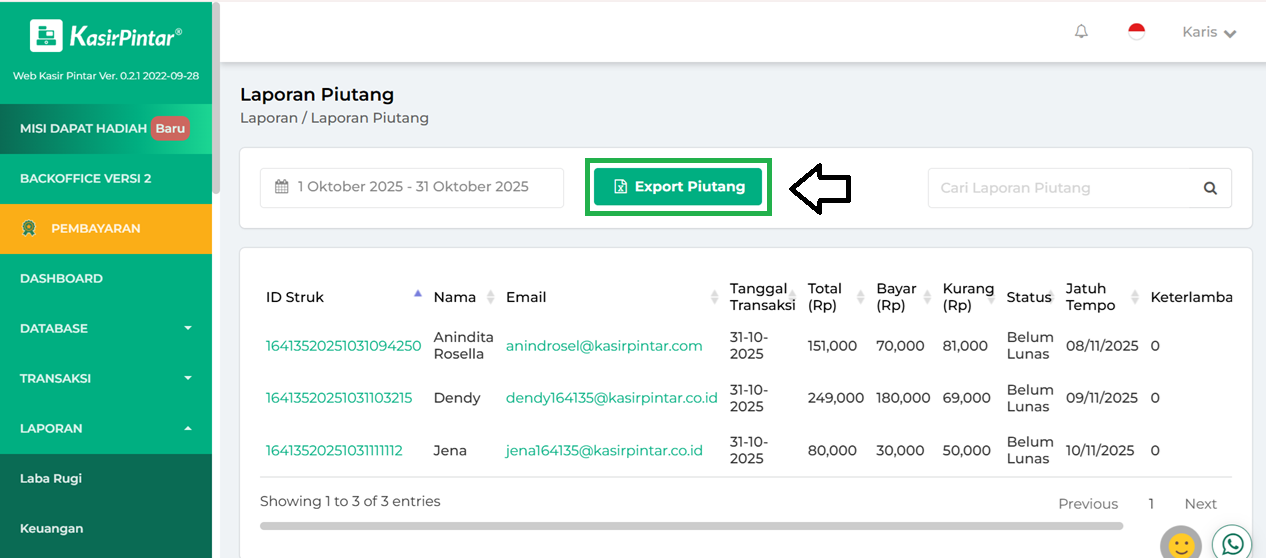
- Kolom Pencarian
Melalui kolom pencarian, Anda bisa mencari laporan piutang berdasarkan kata kunci yang diinginkan, seperti id struk dan nama pelanggan.
Contoh: Karis ingin mencari laporan piutang pelanggan bernama “Jena”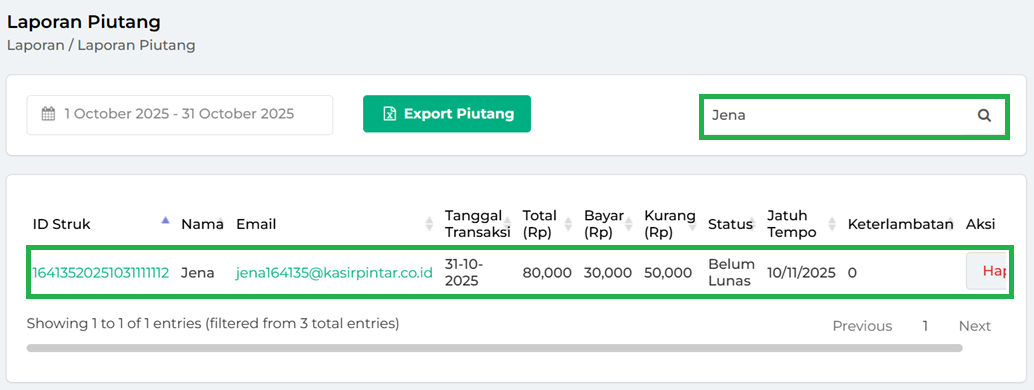
- Filter Periode
- Selain itu, Anda bisa melihat detail laporan piutang dengan cara klik ID Struk pada salah satu laporan.
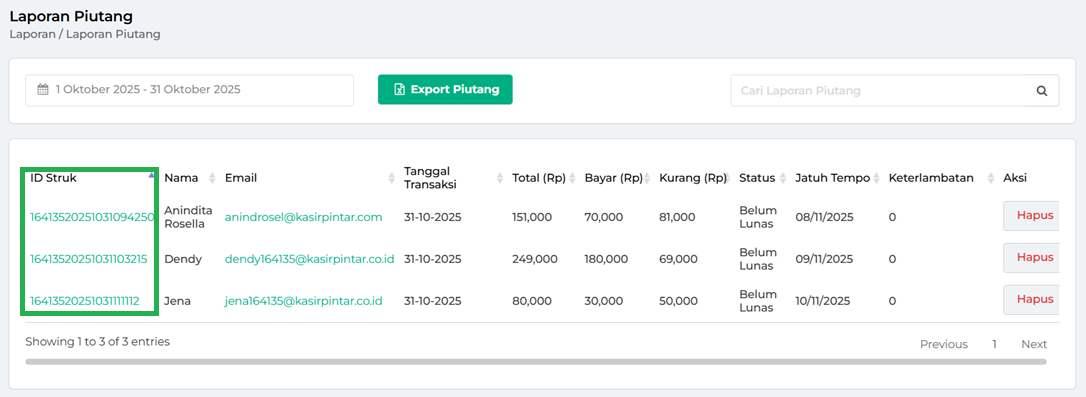
Berikut merupakan contoh tampilan detail laporan piutang.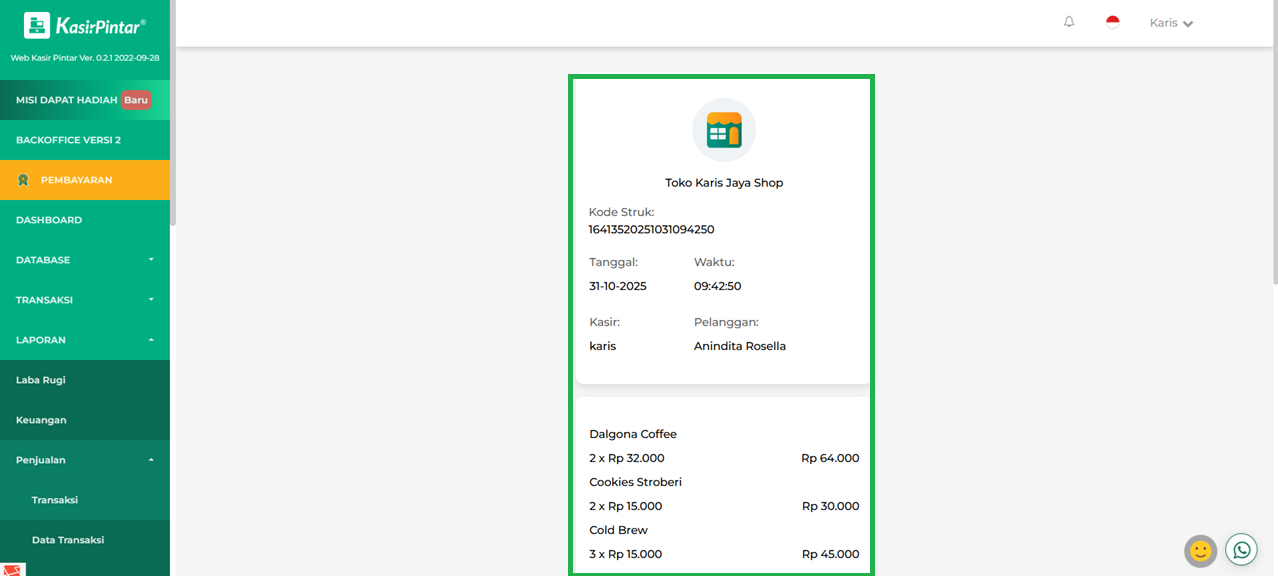
Selamat Mencoba!
2. Kasir Pintar Pro
Berikut merupakan panduan Laporan Piutang yang diakses melalui Aplikasi Kasir Pintar Pro :
- Buka aplikasi Kasir Pintar Pro, lalu klik ikon garis tiga di pojok kiri atas untuk membuka menu sidebar.
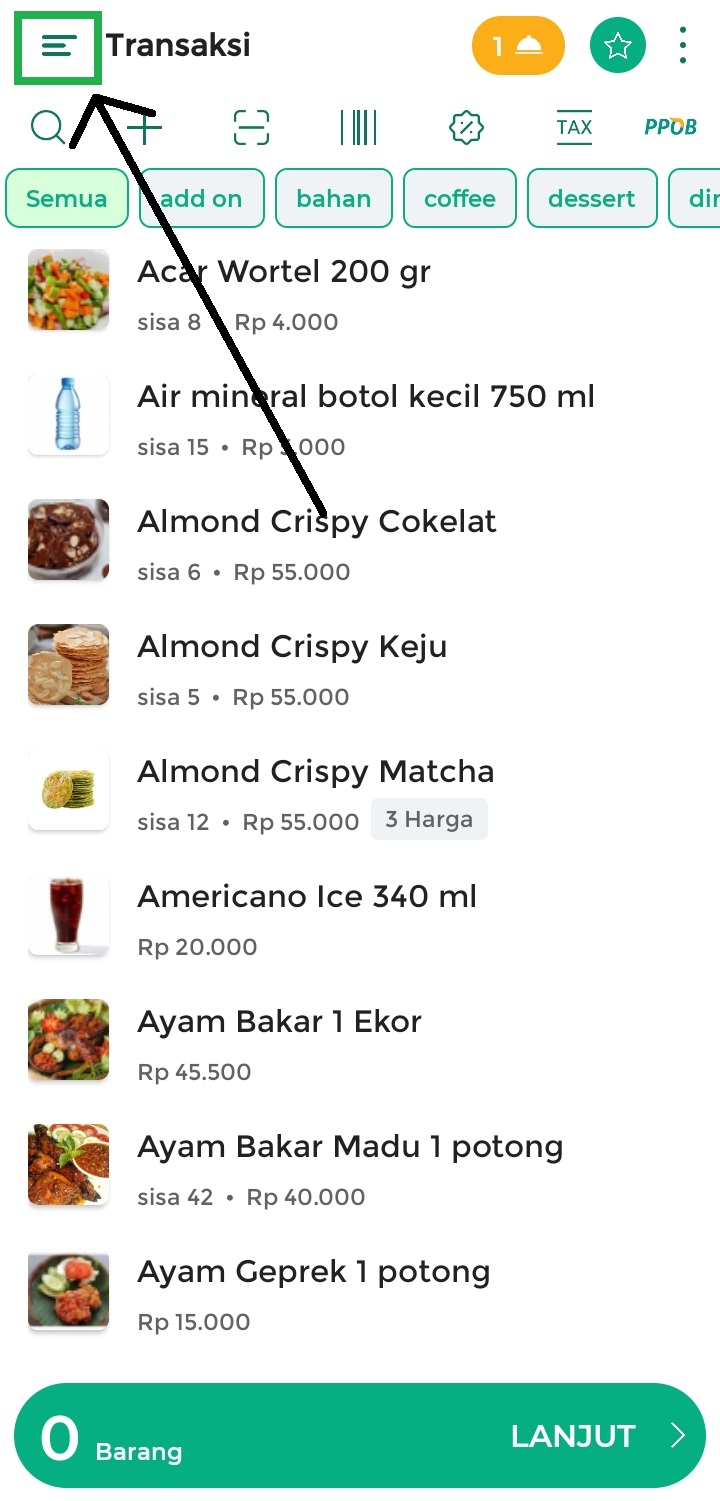
- Klik menu Laporan.
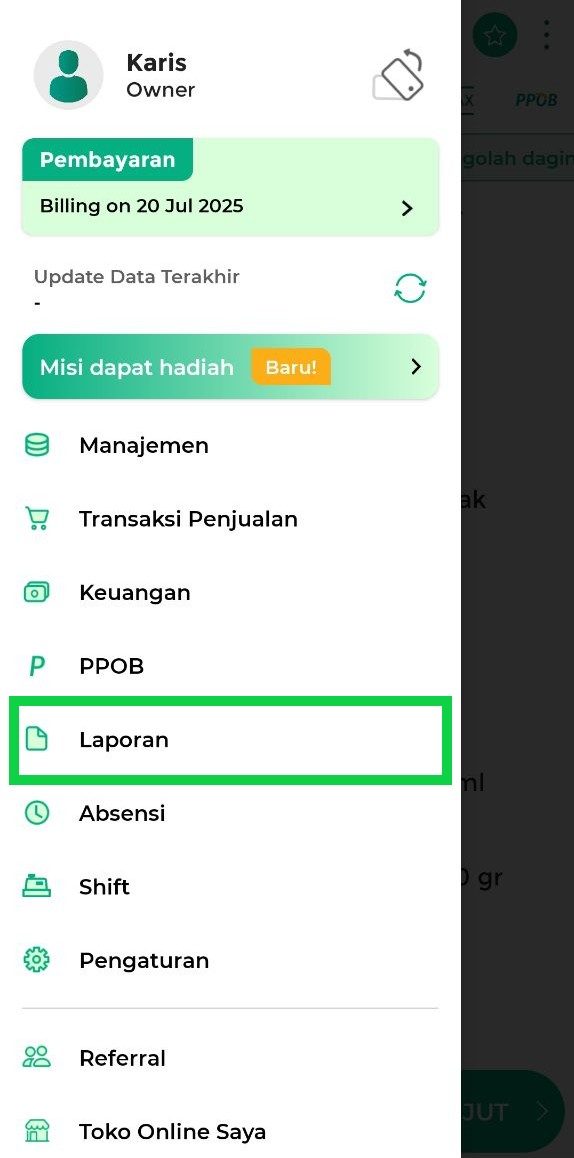
Selanjutnya, klik Laporan Cicilan.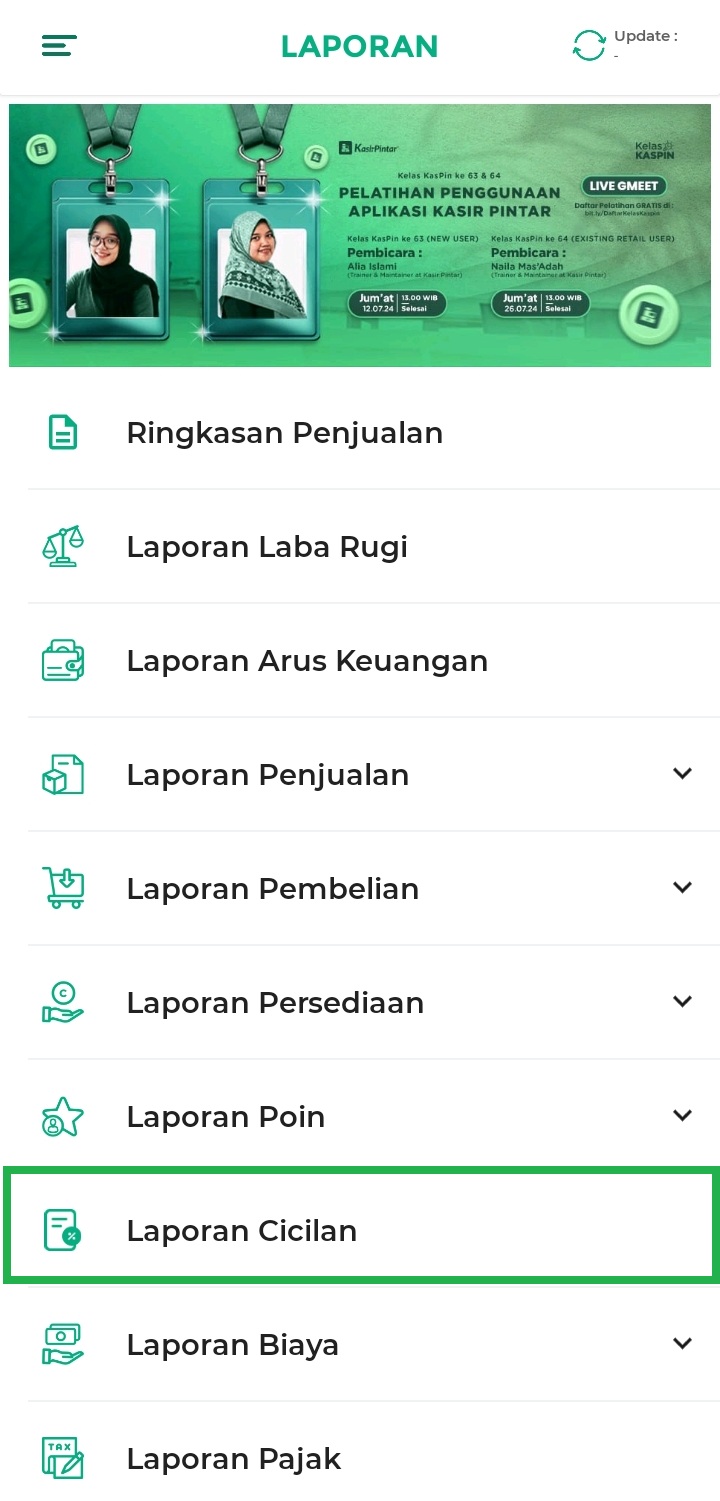
- Sistem akan menampilkan halaman awal Laporan Cicilan Piutang dengan default hari yang sedang berjalan seperti pada tampilan berikut.
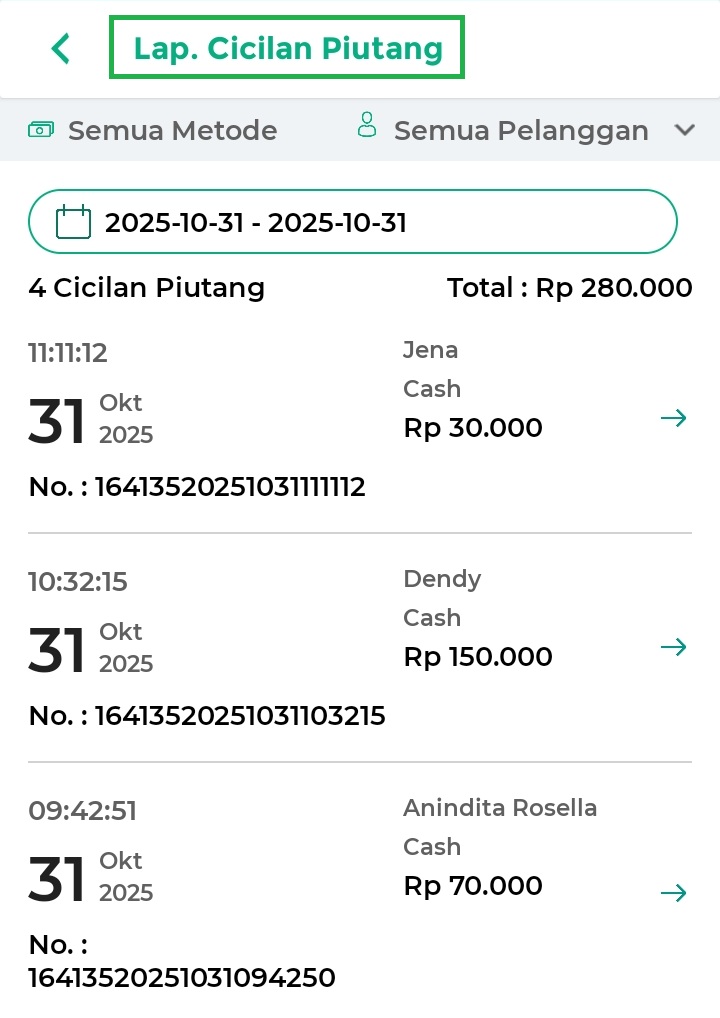
- Pada halaman ini, Anda bisa melakukan beberapa tindakan diantaranya:
- Filter berdasarkan Semua Metode
Gunakan filter Semua Metode untuk metode pembayaran tertentu yang ditampilkan di laporan cicilan piutang.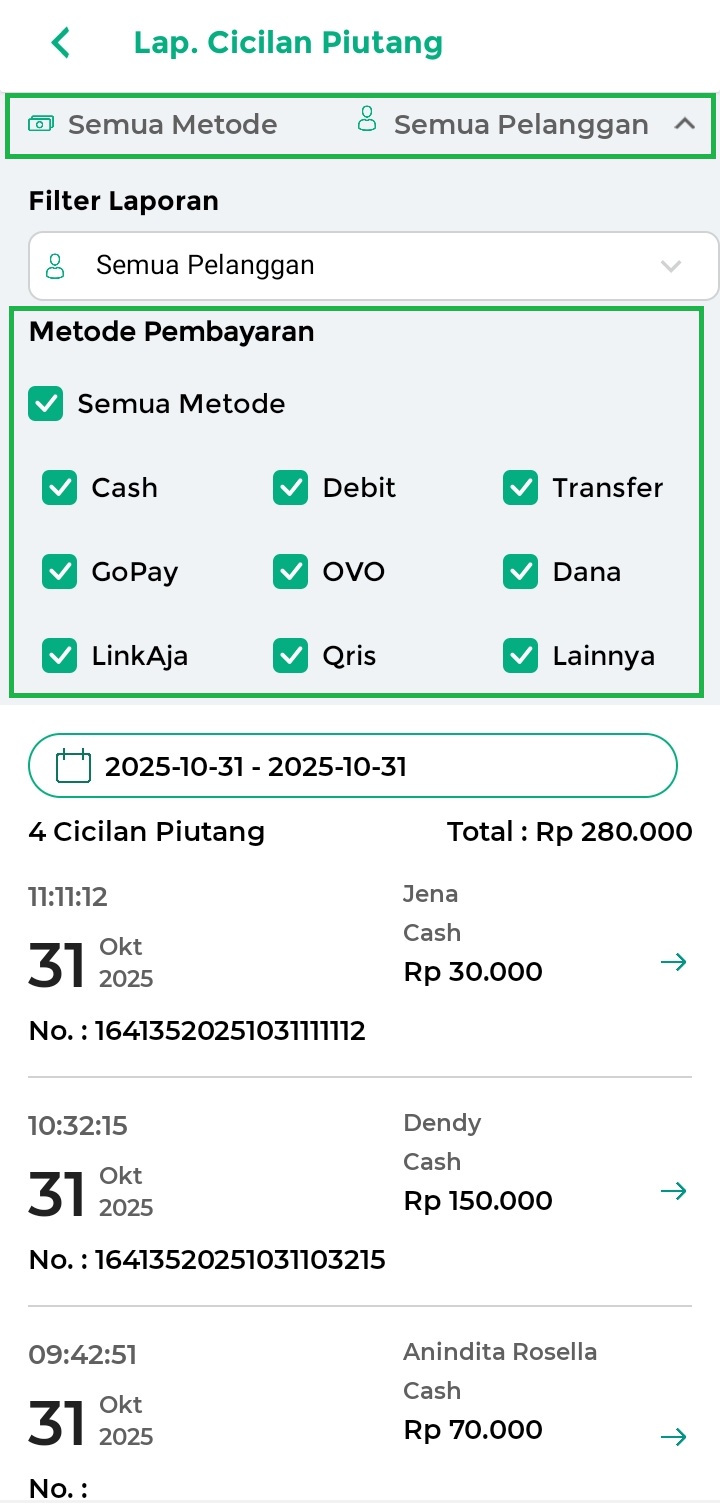
- Filter berdasarkan Semua Pelanggan
Klik kolom filter Semua Pelanggan, lalu pilih salah satu Nama Pelanggan untuk menampilkan laporan cicilan piutang pelanggan sesuai keinginan.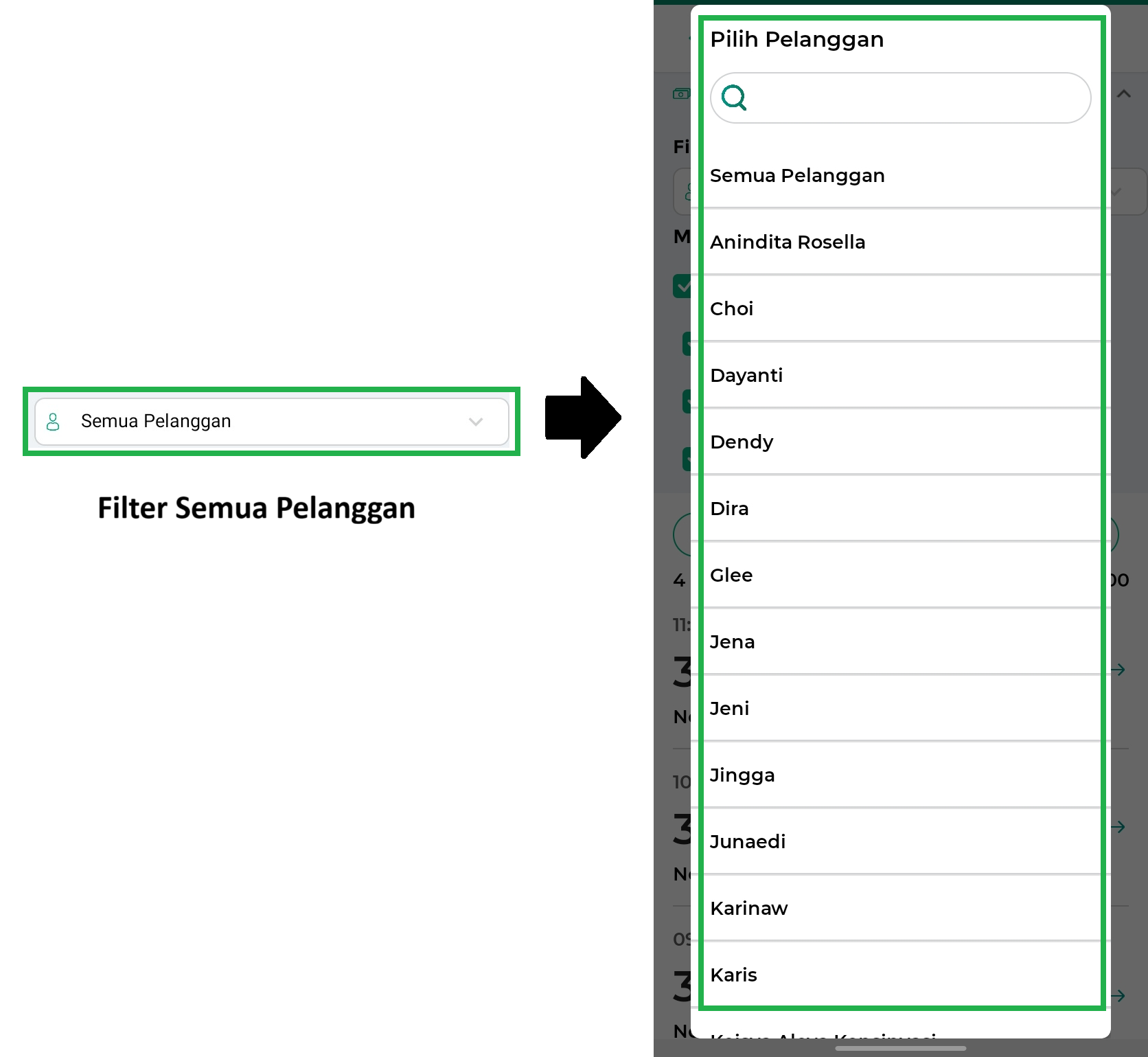
- Filter Tanggal
Klik kolom Tanggal, lalu pilih tanggal sesuai kebutuhan untuk menampilkan laporan piutang pelanggan.
Contoh: Karis ingin melihat laporan piutang pelanggan pada periode 01 Juli – 31 Agustus 2025.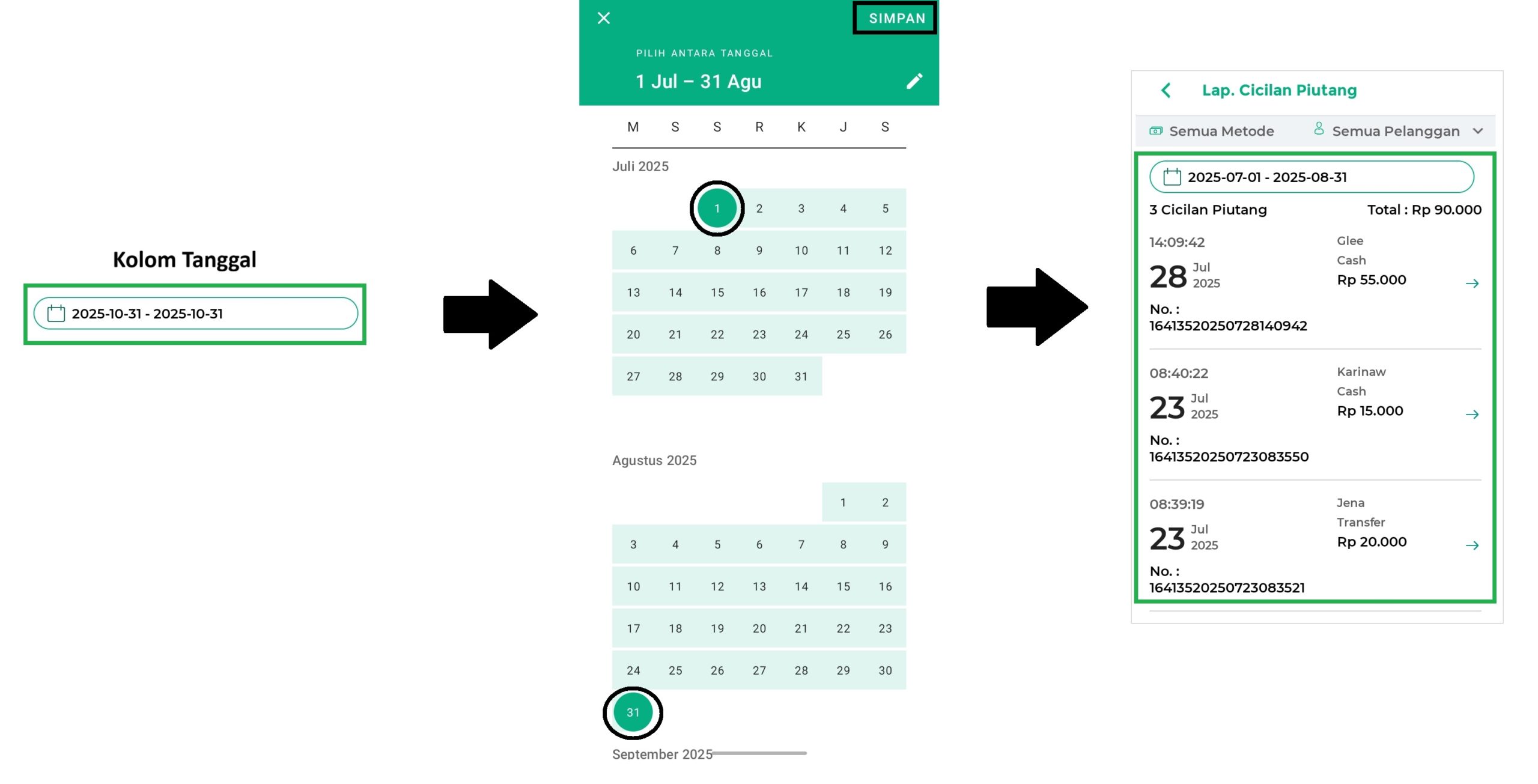
- Filter berdasarkan Semua Metode
- Selain itu, Anda juga dapat melihat detail laporan cicilan piutang dengan cara pilih salah satu laporan, lalu klik ikon panah.
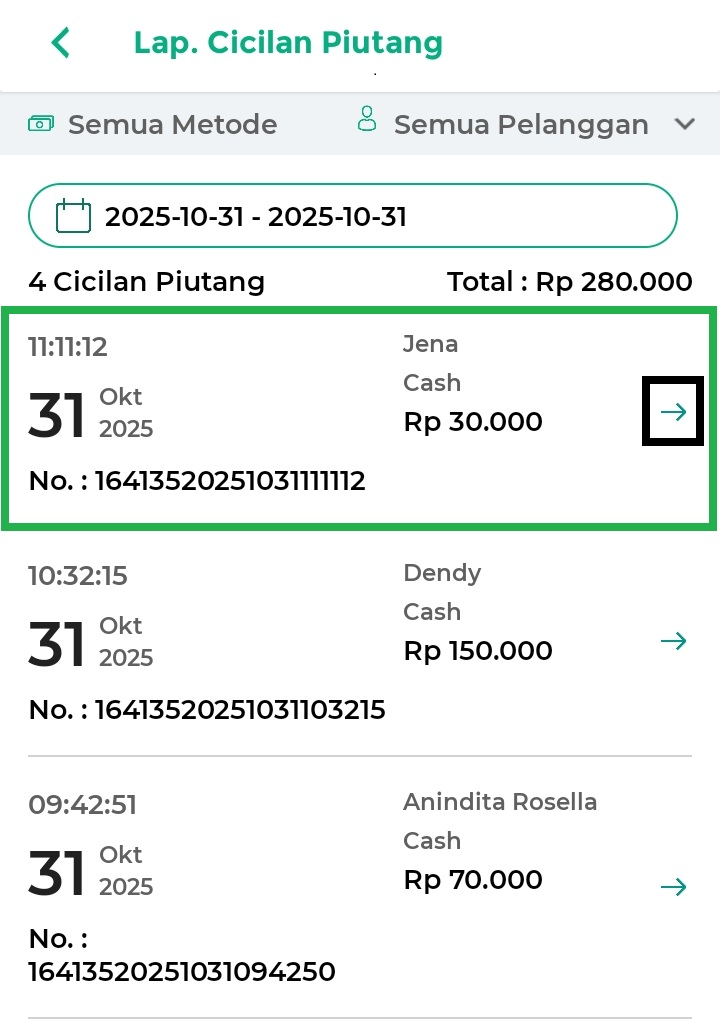
Berikut merupakan contoh tampilan detail dari laporan cicilan piutang.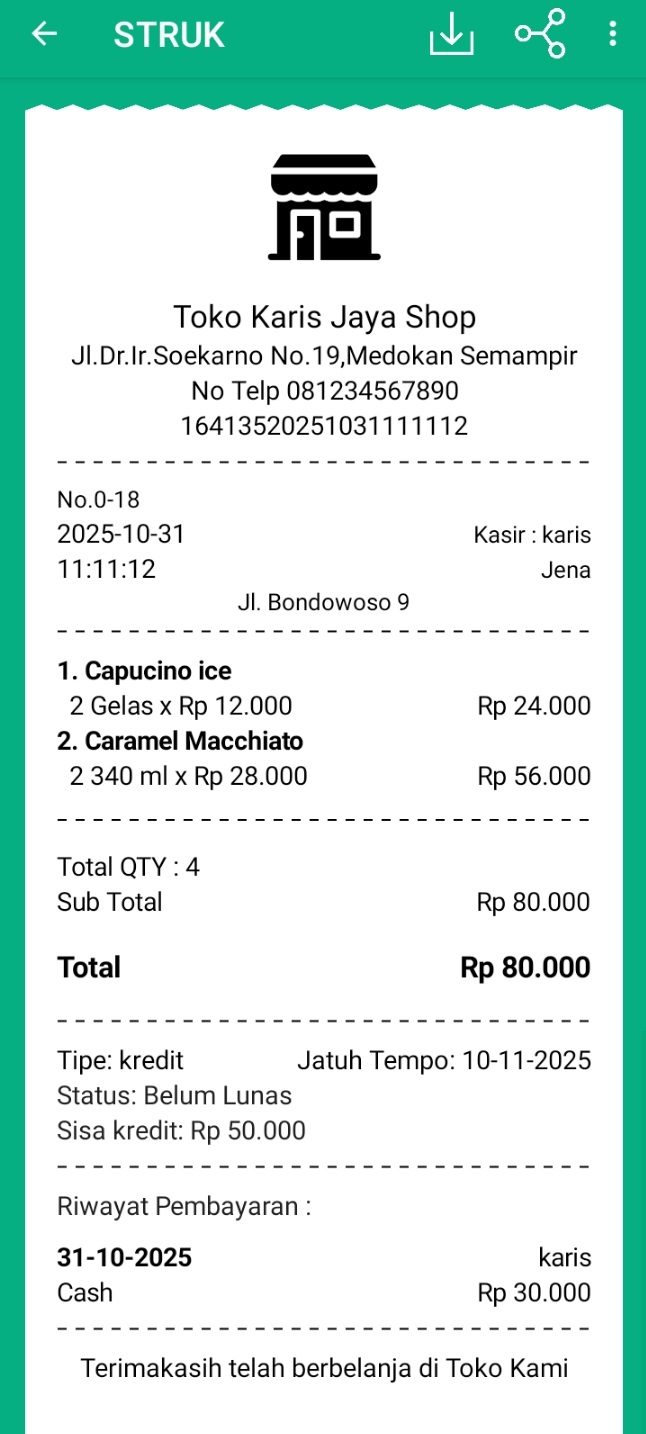
- Pada halaman struk, Anda dapat melakukan beberapa tindakan lain seperti:
- Download Struk
Klik ikon Download untuk mengunduh struk berupa format pdf.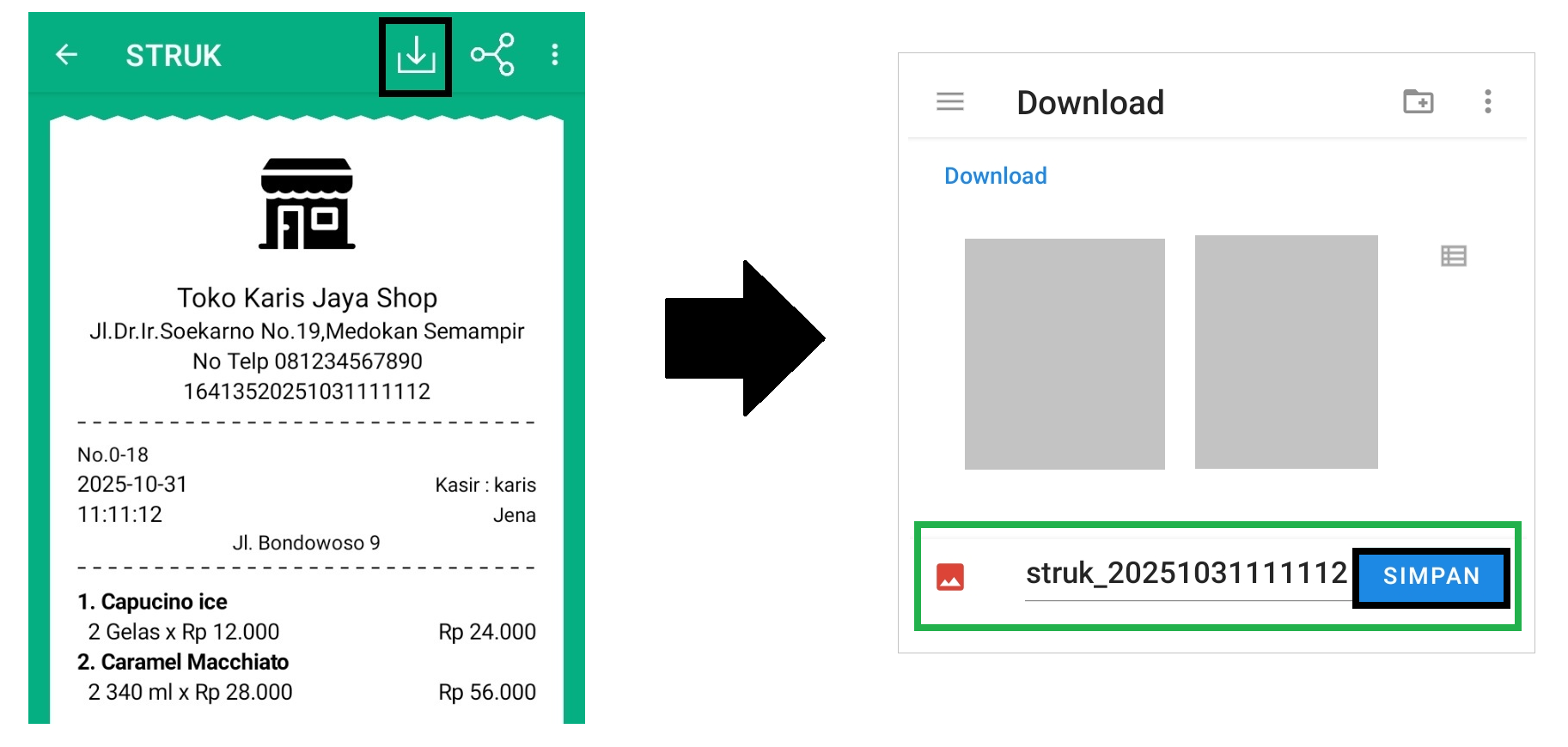
- Share Struk
Klik ikon Share untuk membagikan struk ke pelanggan lewat nomor whatsapp. Saat membagikan struk, Anda dapat memilih jenis struk yang akan dibagikan.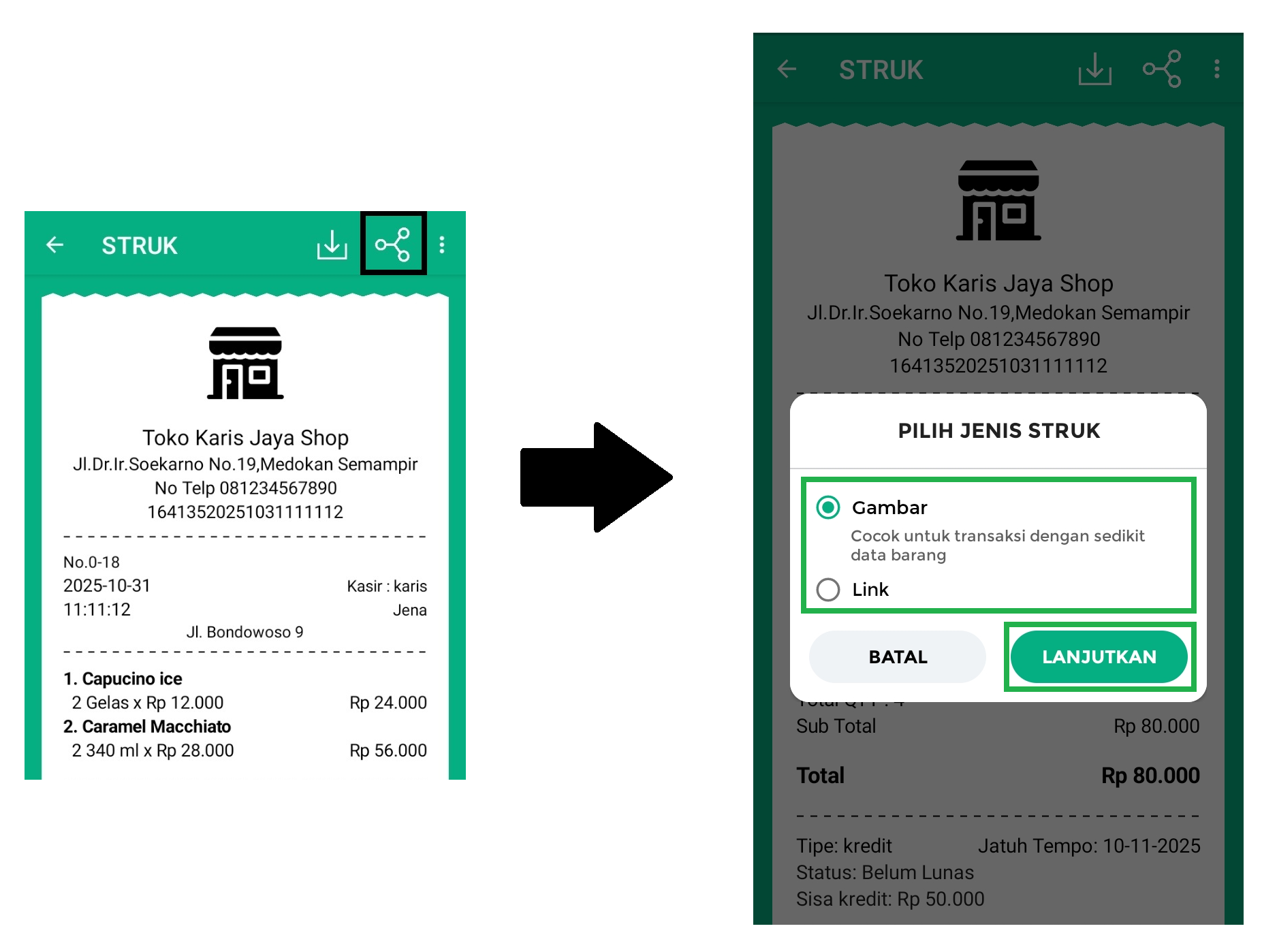
- Cetak Struk
Pada halaman struk, Anda bisa mencetak laporan cicilan piutang lewat printer dengan cara klik ikon titik tiga > pilih opsi Cetak.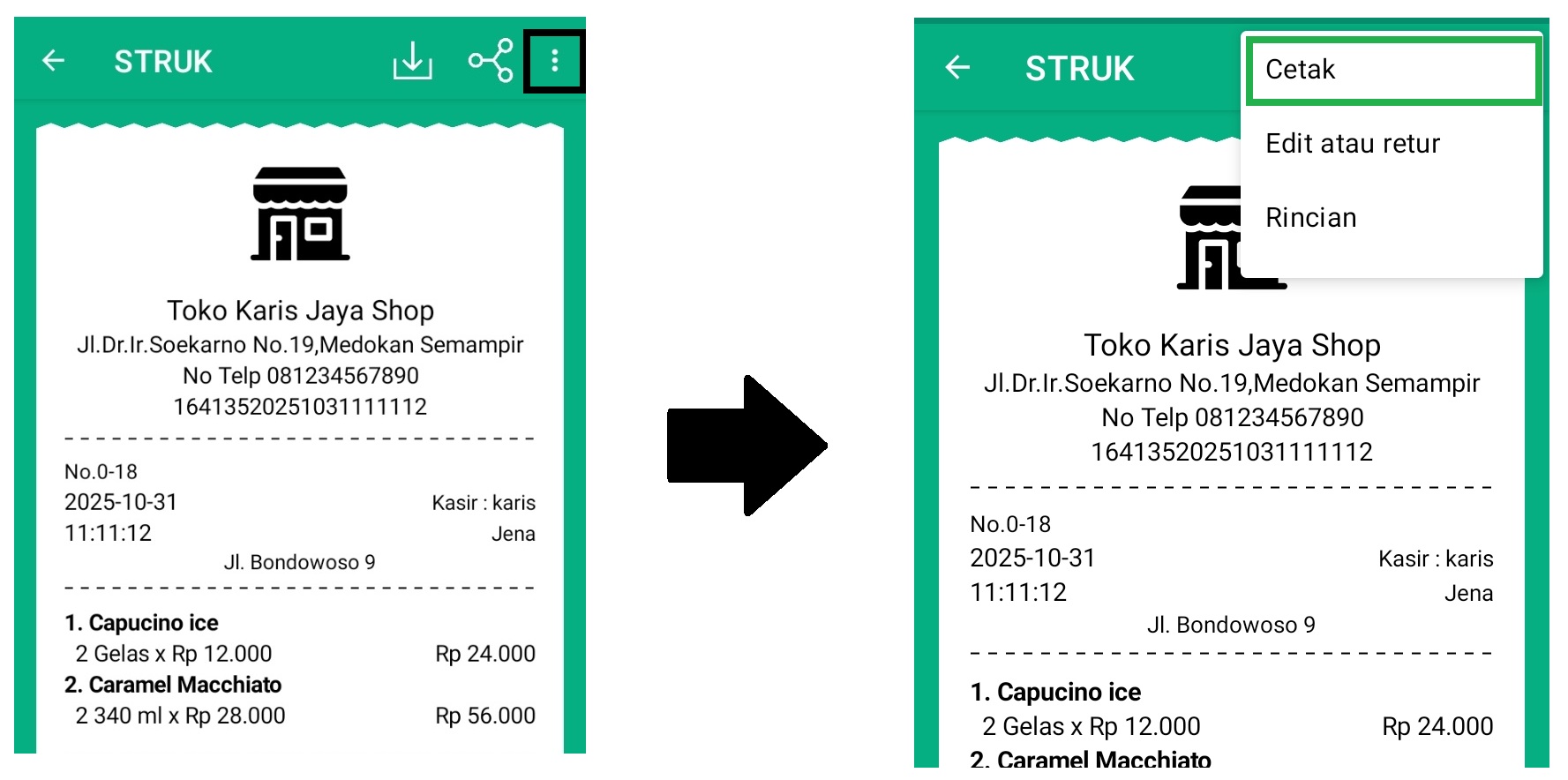
- Download Struk
Selamat Mencoba!
3. Kasir Pintar Dashboard
Berikut merupakan panduan Laporan Cicilan yang diakses melalui aplikasi Kasir Pintar Dashboard versi iOS dan Desktop (Windows/Mac OS):
3.1 Kasir Pintar Dashboard (iOS)
Berikut merupakan panduan Laporan Piutang yang diakses melalui Aplikasi Kasir Pintar Dashboard versi iOS :
- Buka aplikasi Kasir Pintar Dashboard versi iOS, sistem akan menampilkan halaman laporan sebagai halaman awal, seperti pada gambar berikut.
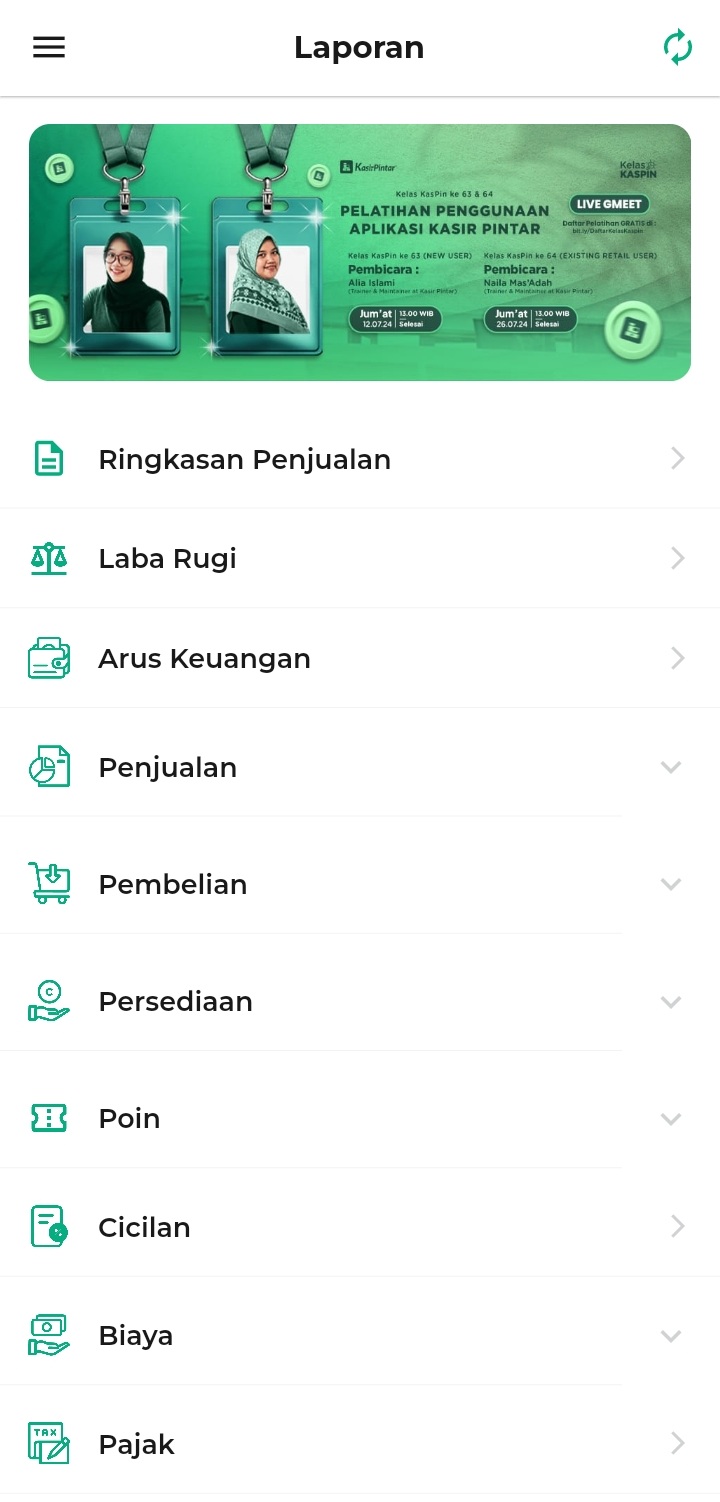
- Lalu, klik opsi Cicilan.
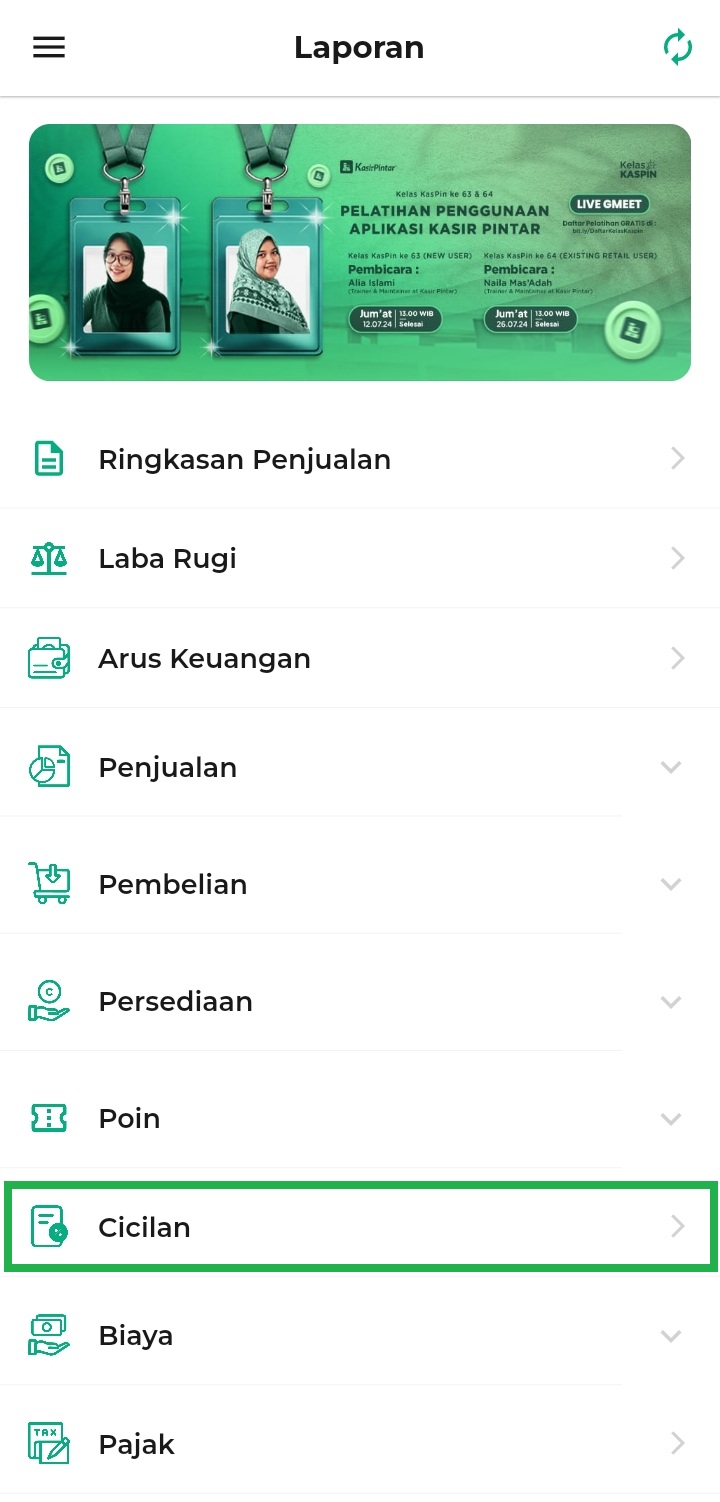
Sistem akan menampilkan halaman awal Laporan Cicilan Piutang dengan default hari yang sedang berjalan seperti pada tampilan berikut.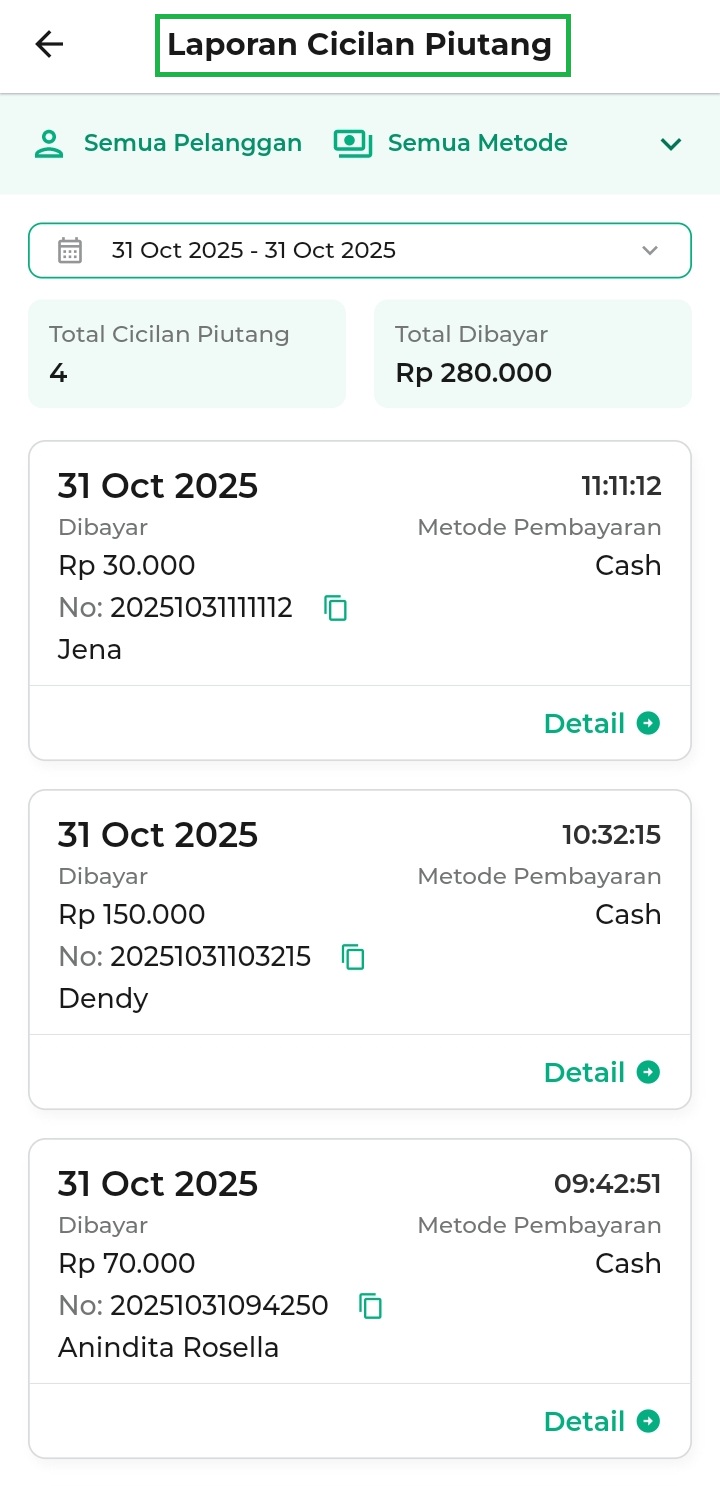
- Pada halaman Laporan Cicilan Piutang, Anda dapat melakukan beberapa tindakan seperti berikut:
- Filter berdasarkan Semua Pelanggan
Klik kolom filter Semua Pelanggan, lalu pilih salah satu Nama Pelanggan untuk menampilkan laporan cicilan piutang pelanggan sesuai keinginan.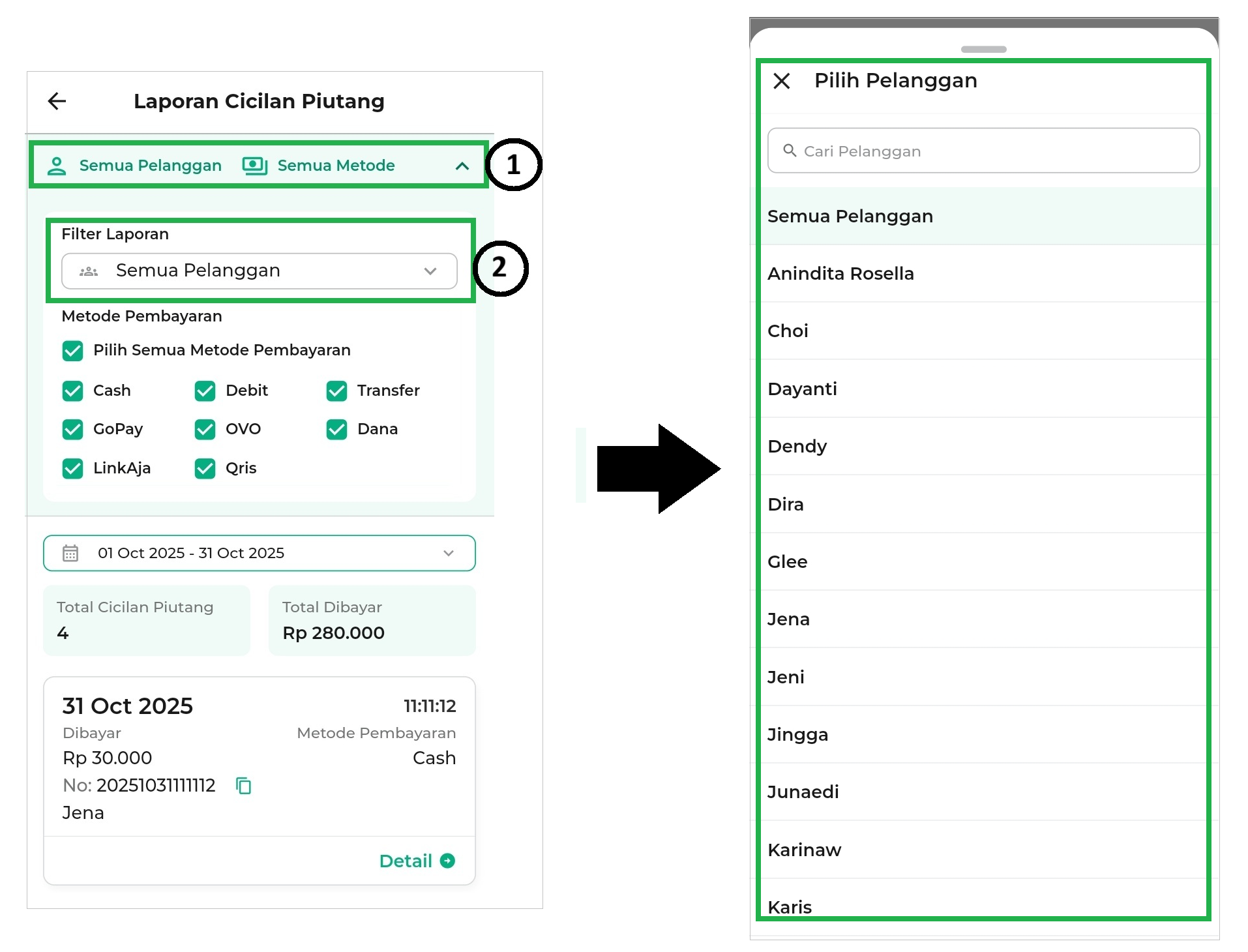
- Filter berdasarkan Semua Metode
Gunakan filter Semua Metode, lalu centang metode untuk menampilkan laporan cicilan piutang pelanggan berdasarkan metode pembayaran sesuai keinginan.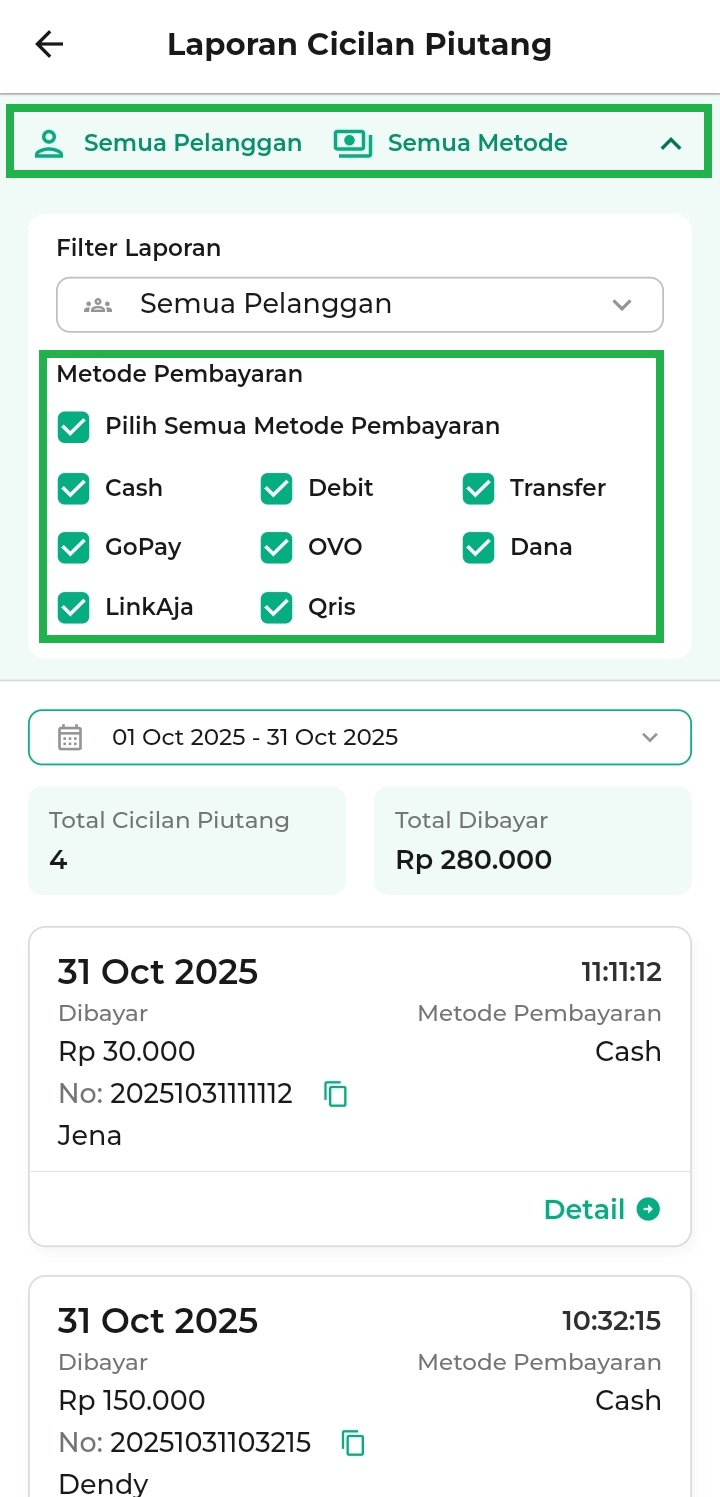
- Filter Tanggal / Periode
Klik kolom Tanggal, lalu pilih tanggal sesuai kebutuhan untuk menampilkan laporan piutang pelanggan. Lalu, klik Oke.
Contoh: Karis ingin melihat laporan piutang pelanggan pada periode 01 – 31 Oktober 2025.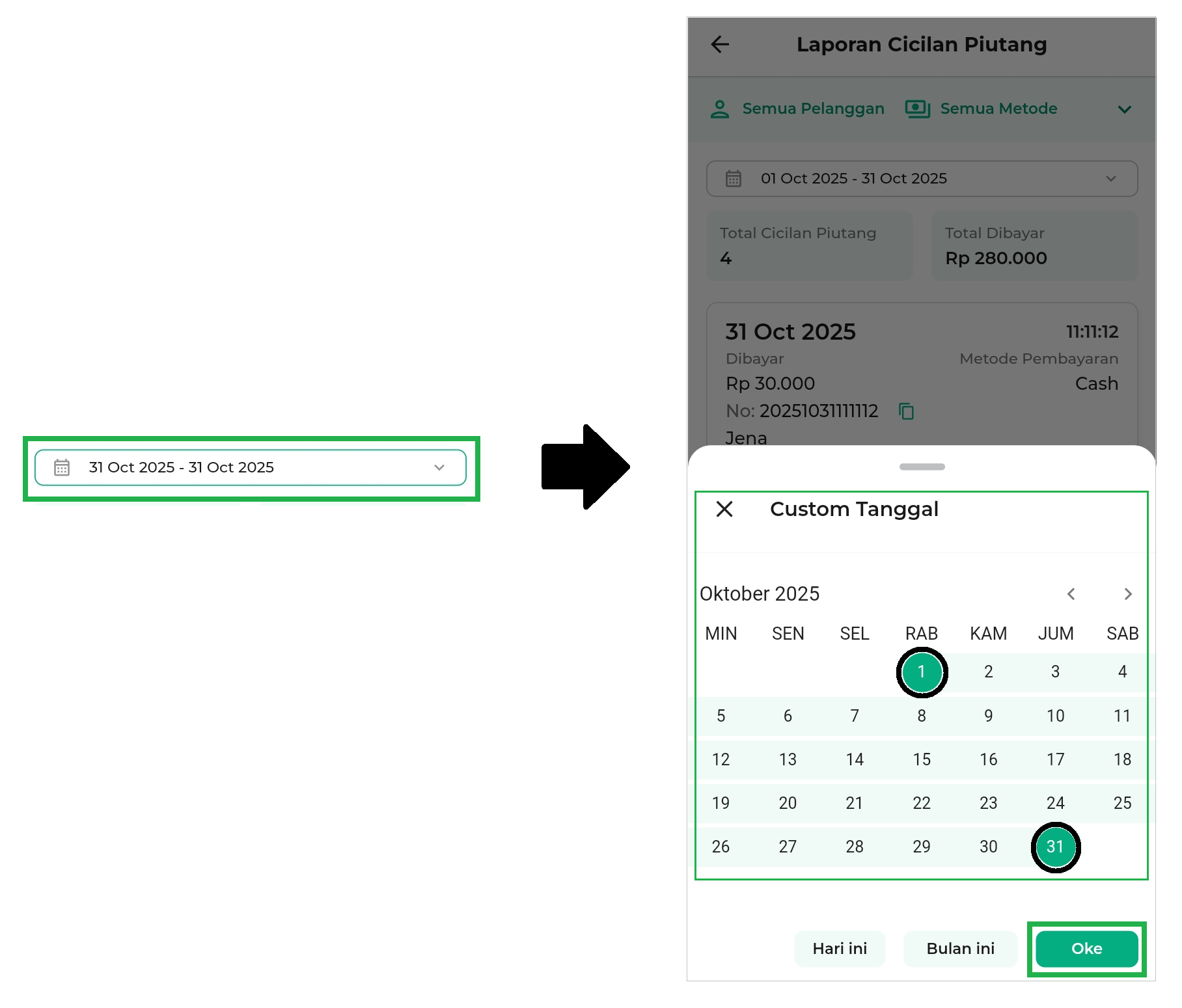
- Filter berdasarkan Semua Pelanggan
- Selain itu, Anda dapat mengakses halaman detail piutang dari laporan cicilan piutang tertentu dengan cara pilih Laporan Cicilan Piutang, lalu klik Detail.
Contoh: Karis memilih laporan cicilan piutang dari pelanggan bernama Jena.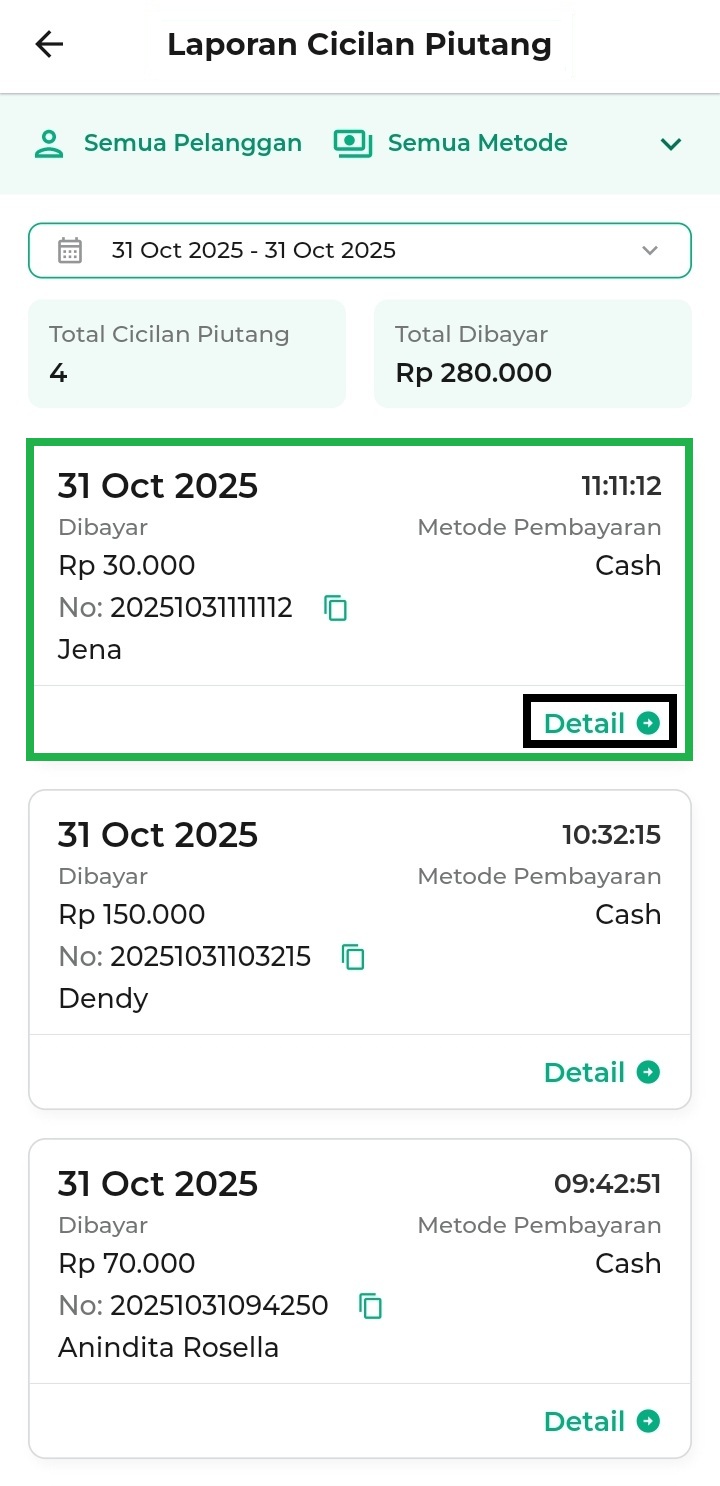
- Kemudian, sistem akan menampilkan halaman detail piutang seperti pada contoh tampilan berikut.
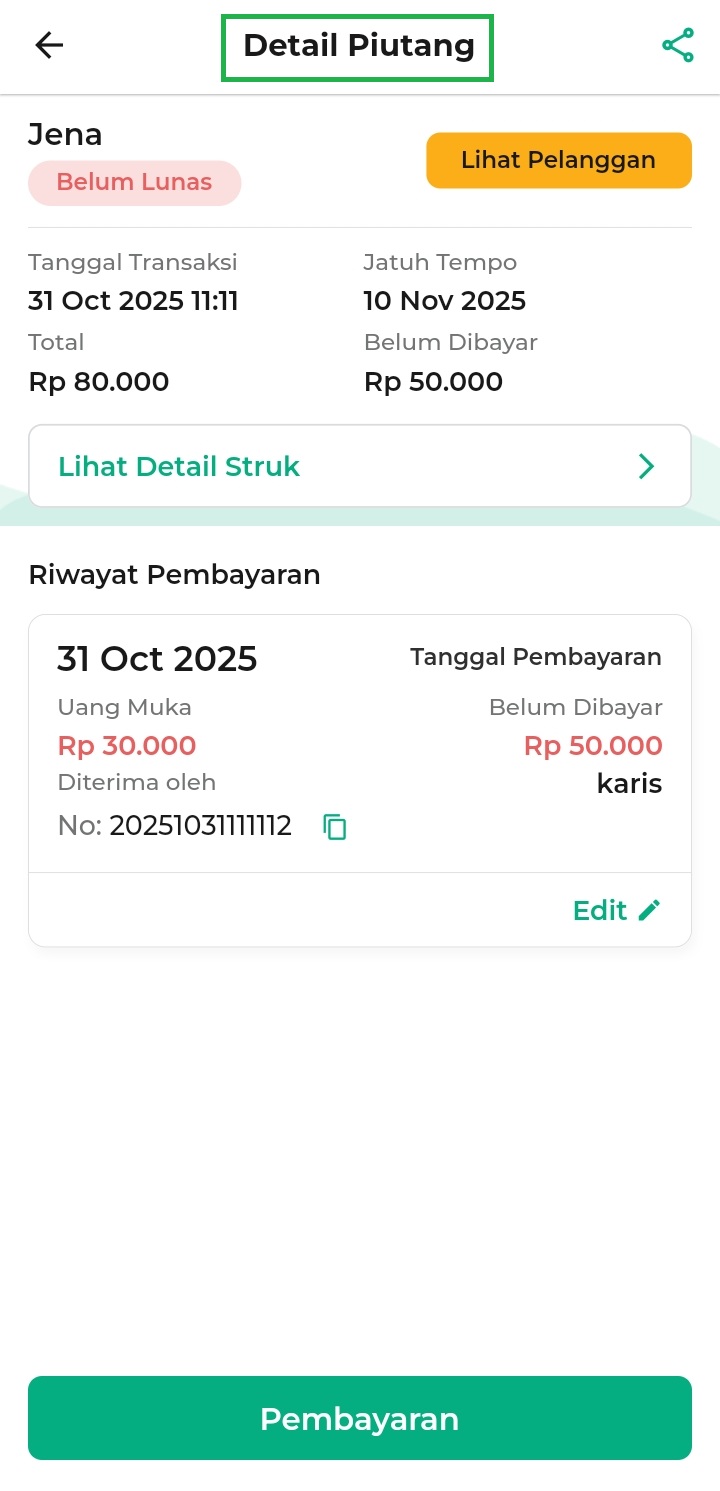
- Pada halaman detail piutang, Anda bisa melakukan beberapa tindakan seperti:
- Lihat Detail Pelanggan
Klik tombol Lihat Pelanggan untuk melihat informasi detail dari pelanggan yang ada di laporan cicilan piutang.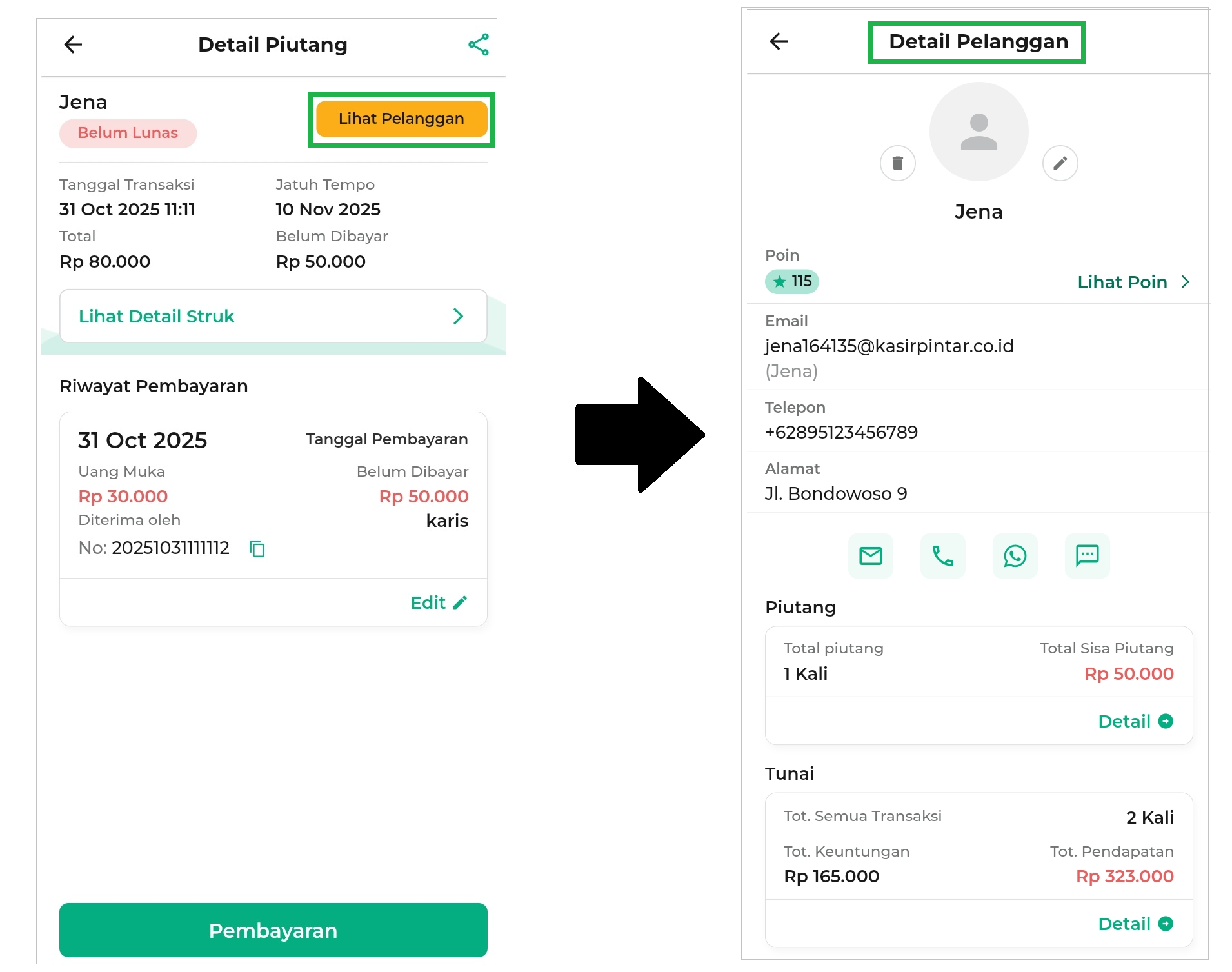
Pada halaman detail pelanggan, Anda bisa melakukan beberapa tindakan lainnya seperti: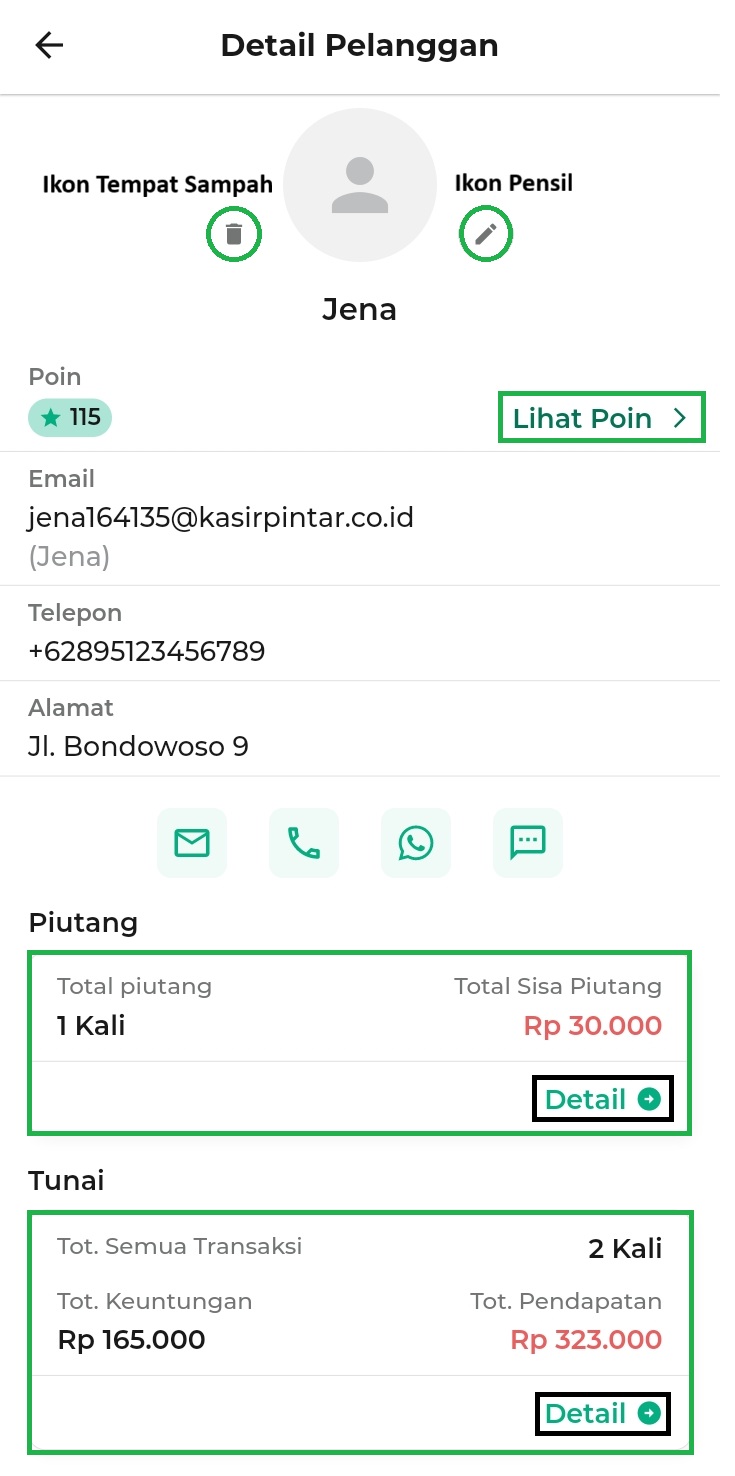
- Hapus / Edit Pelanggan
Klik ikon tempat sampah untuk melakukan tindakan hapus data pelanggan. Klik ikon pensil untuk melakukan tindakan edit data pelanggan. - Lihat Poin
Klik tombol Lihat Poin untuk melakukan tindakan seperti Tambah/Kurang Poin, Tukar Poin, dan melihat Log Poin pelanggan. - Total Piutang
Klik tulisan Detail pada bagian total piutang untuk melihat total dan daftar piutang pelanggan. - Total Semua Transaksi
Klik tulisan Detail pada bagian total semua transaksi untuk melihat daftar transaksi yang dilakukan oleh pelanggan.
- Hapus / Edit Pelanggan
- Lihat Detail Struk
Klik tombol Lihat Detail Struk untuk melihat rincian struk.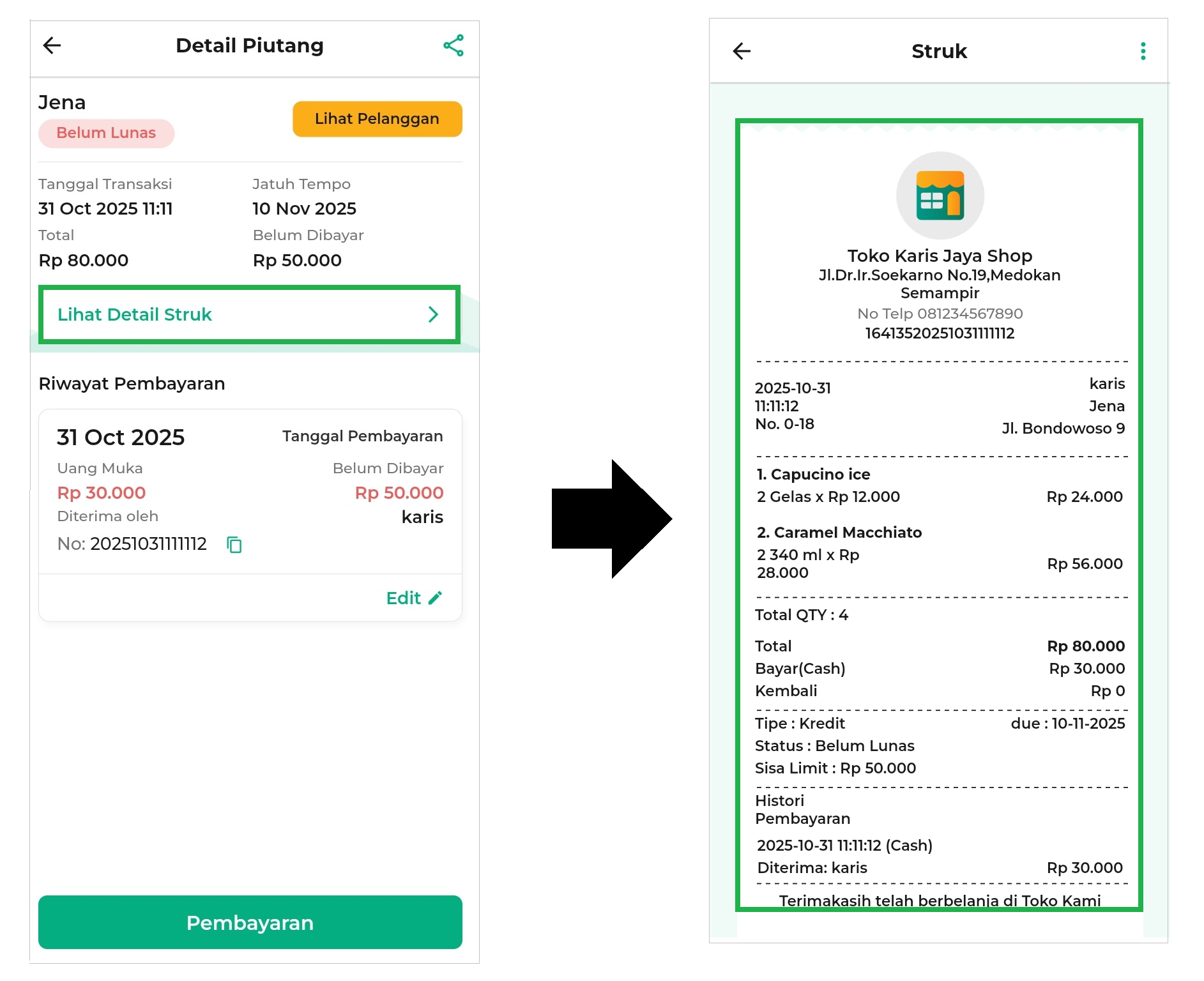
Selain itu, Anda bisa mencetak dan membagikan struk dengan cara klik ikon titik tiga > Pilih opsi Cetak atau Bagikan.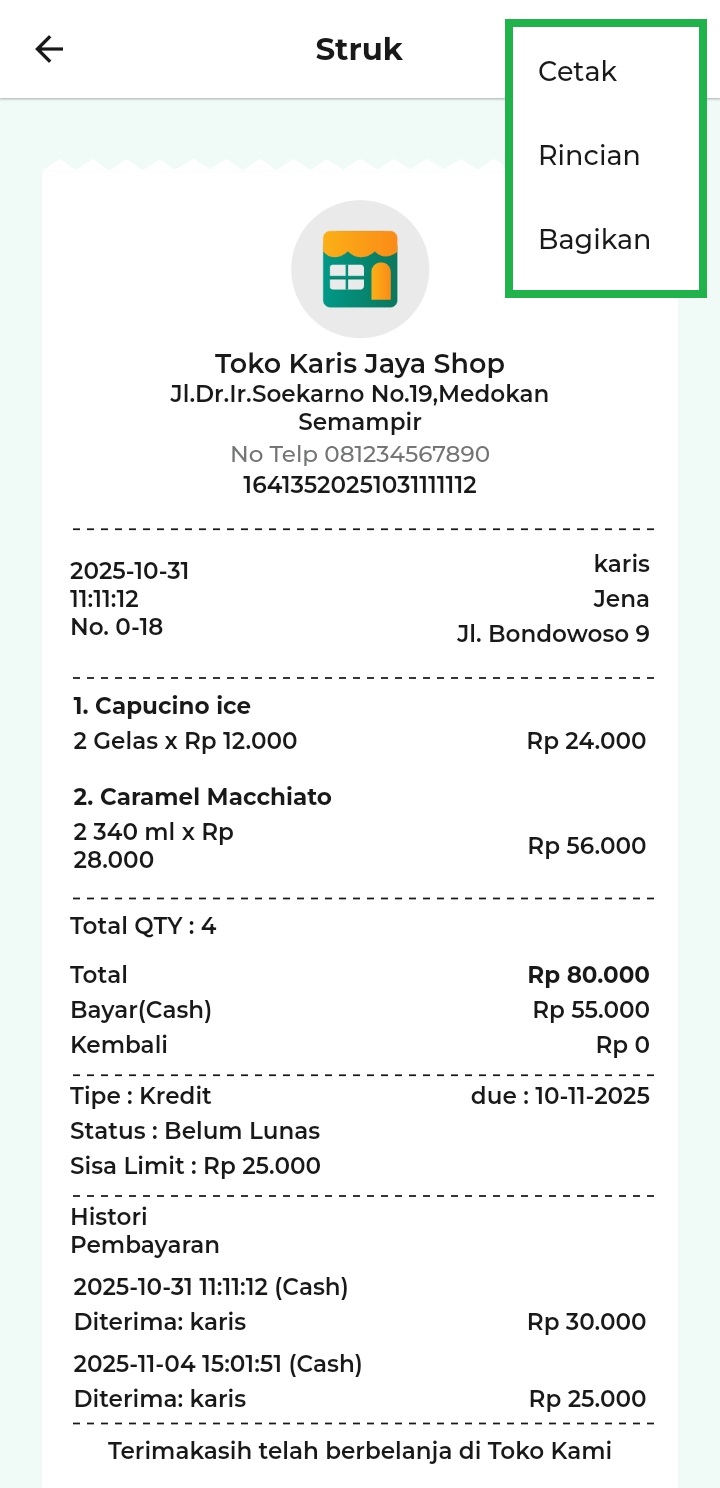
- Riwayat Pembayaran
Pada bagian ini, Anda dapat melihat riwayat pembayaran piutang yang dilakukan oleh pelanggan.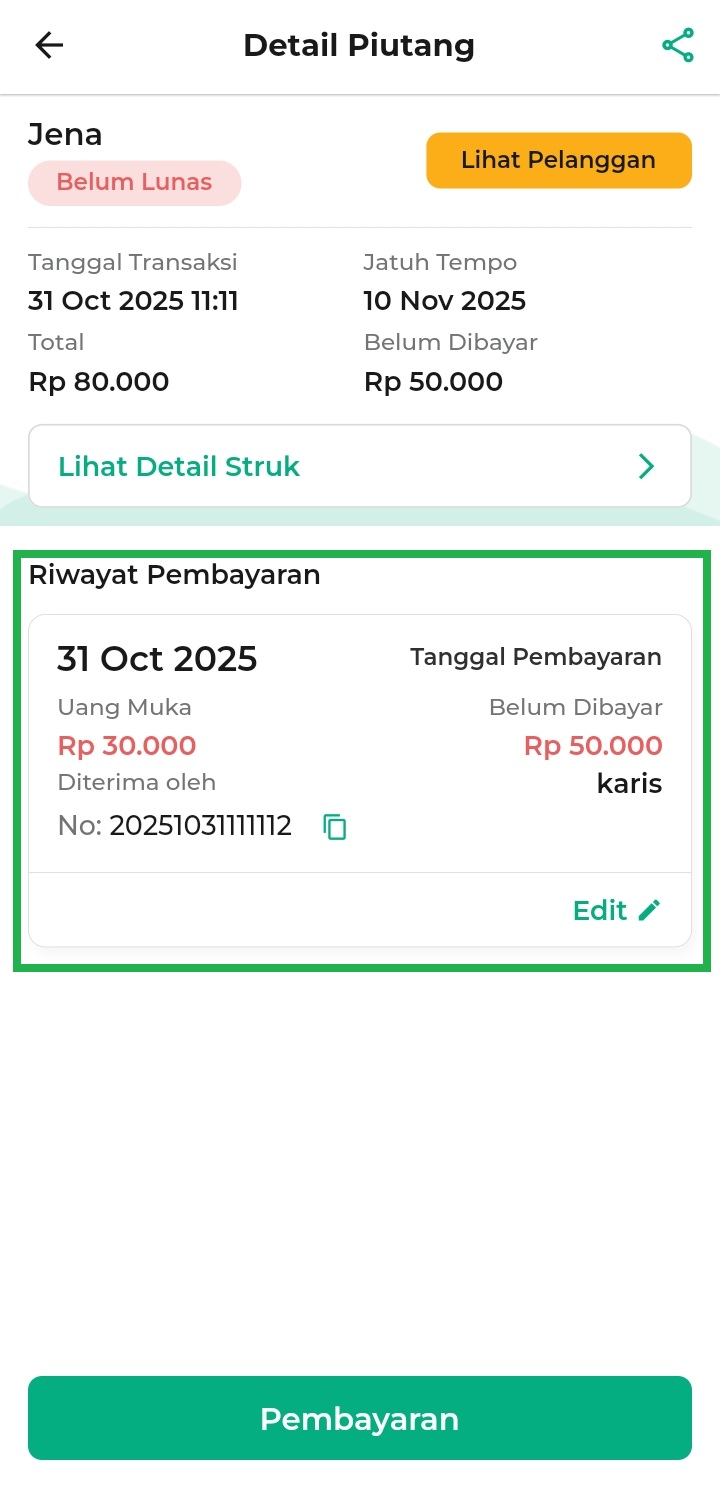
Selain itu, Anda bisa mengedit riwayat pembayaran dengan cara pilih riwayat pembayaran > klik tulisan Edit. Kemudian, lakukan perubahan pada kolom yang tersedia sesuai kebutuhan.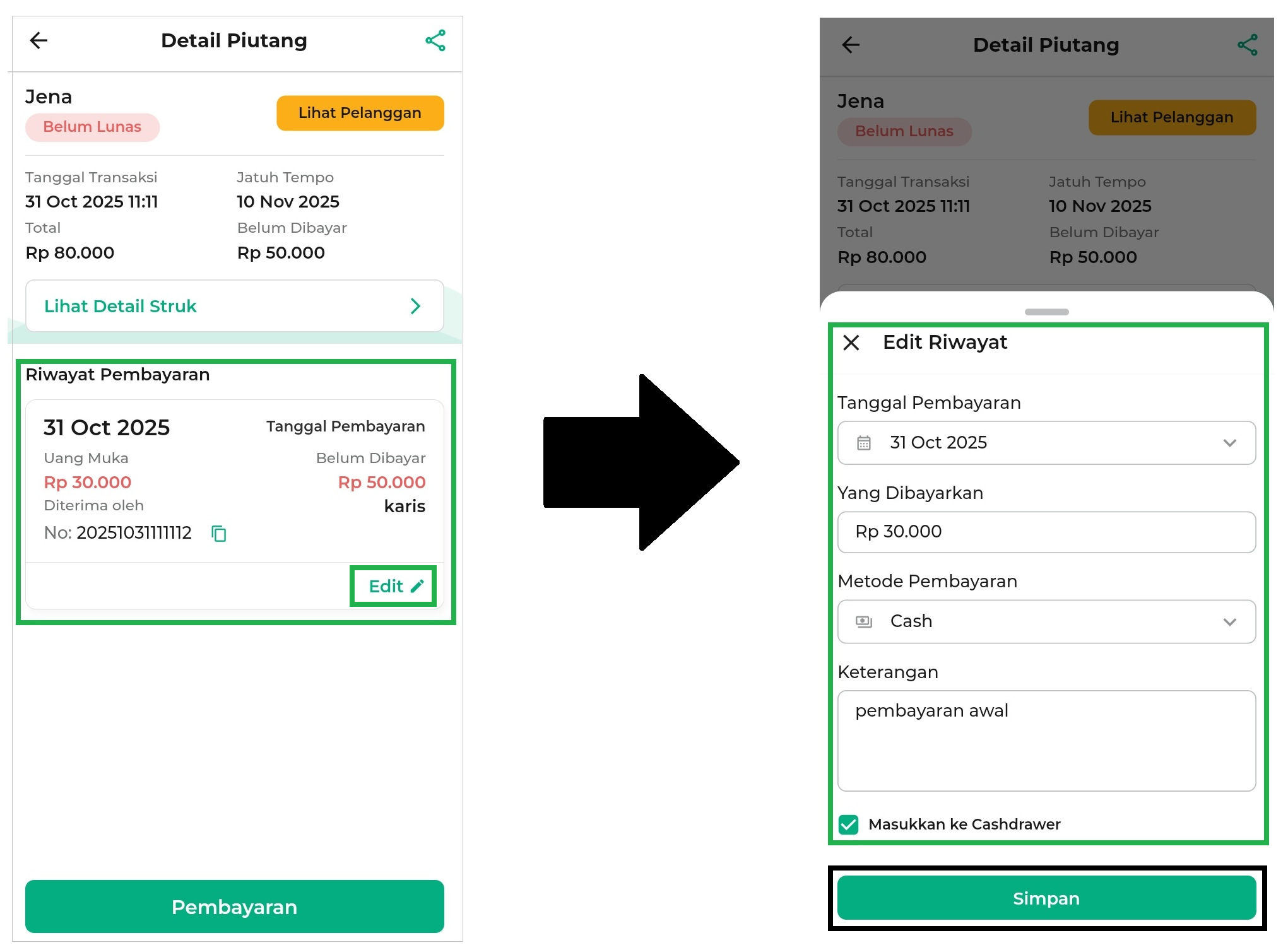
- Lihat Detail Pelanggan
- Pada halaman detail piutang, Anda dapat melakukan pembayaran piutang pelanggan dengan cara klik tombol Pembayaran.
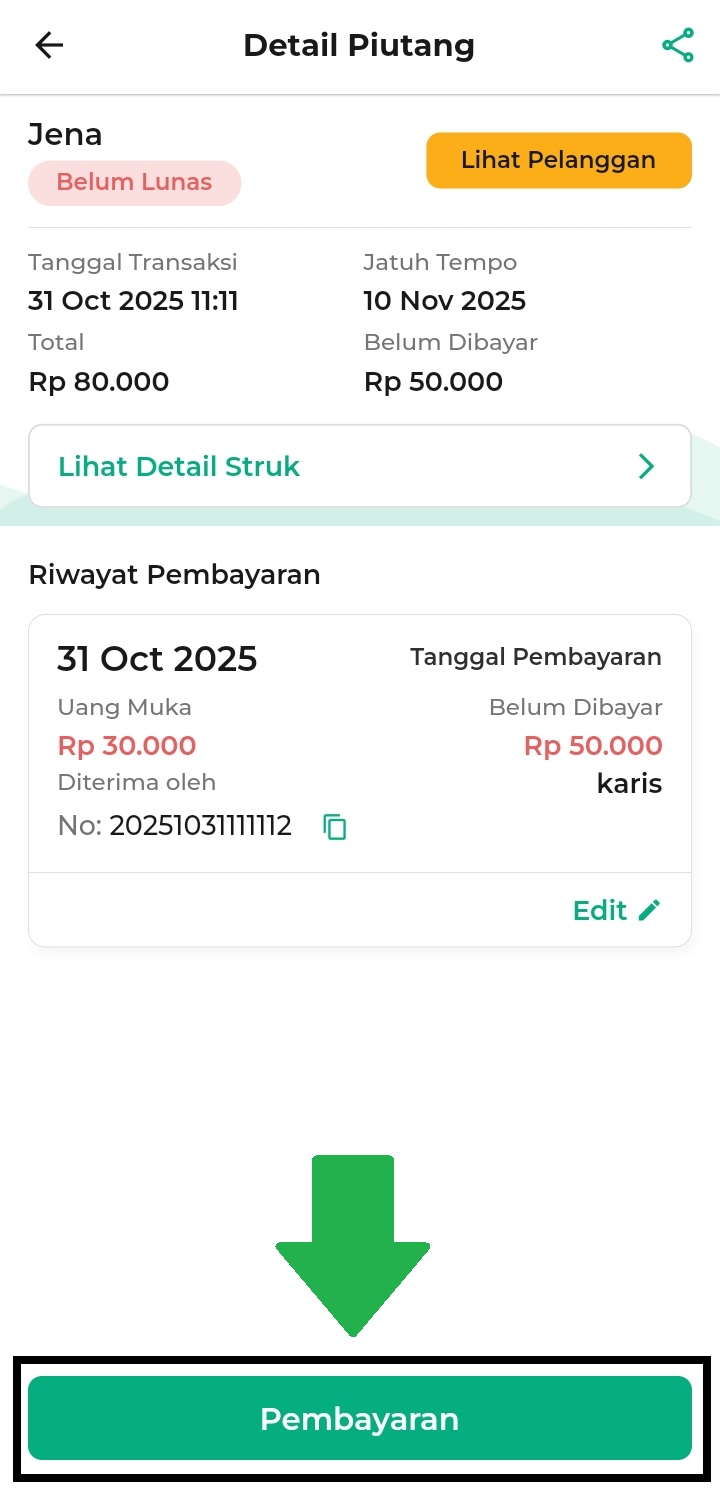
Selamat Mencoba!
3.2 Kasir Pintar Dashboard (Desktop)
Berikut merupakan panduan Laporan Cicilan yang diakses melalui aplikasi Kasir Pintar Dashboard versi Desktop (Windows/Mac OS):
- Buka aplikasi Kasir Pintar Dashboard versi Desktop, sistem akan menampilkan halaman laporan sebagai halaman awal, seperti pada gambar berikut.
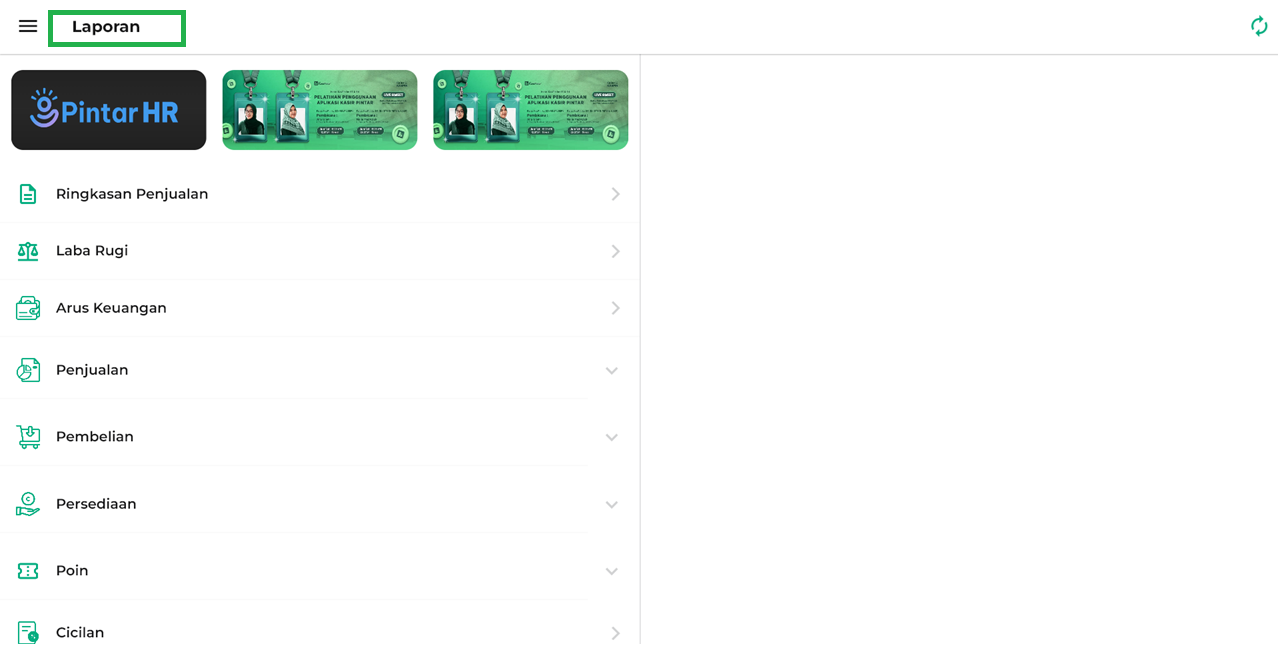
- Lalu, klik opsi Cicilan.
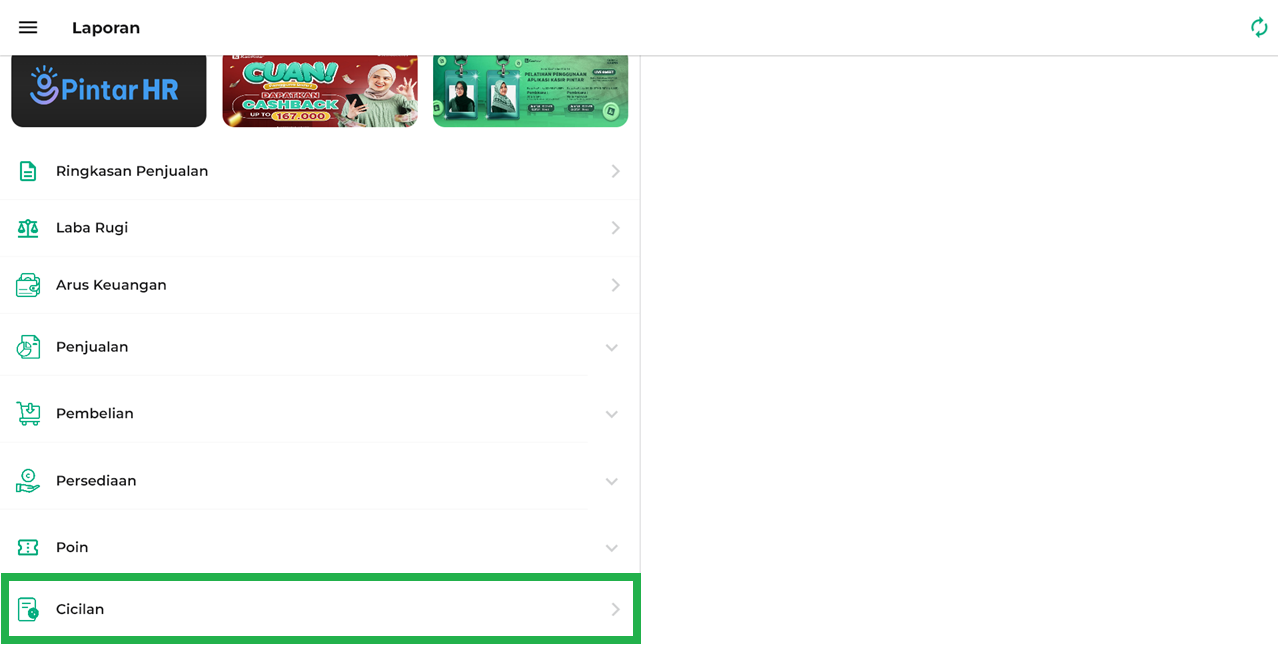
Sistem akan menampilkan halaman awal Laporan Cicilan Piutang dengan default hari yang sedang berjalan seperti pada tampilan berikut.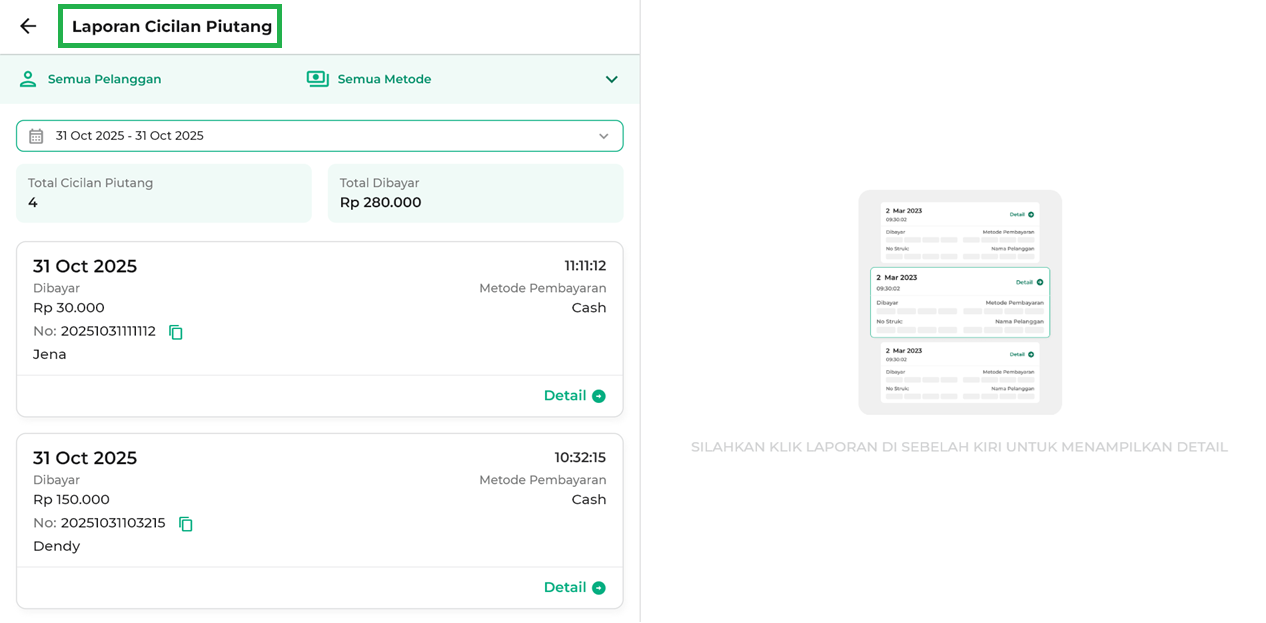
- Pada halaman Laporan Cicilan Piutang, Anda dapat melakukan beberapa tindakan seperti berikut:
- Filter berdasarkan Semua Pelanggan
Klik kolom filter Semua Pelanggan, lalu pilih salah satu Nama Pelanggan untuk menampilkan laporan cicilan piutang pelanggan sesuai keinginan.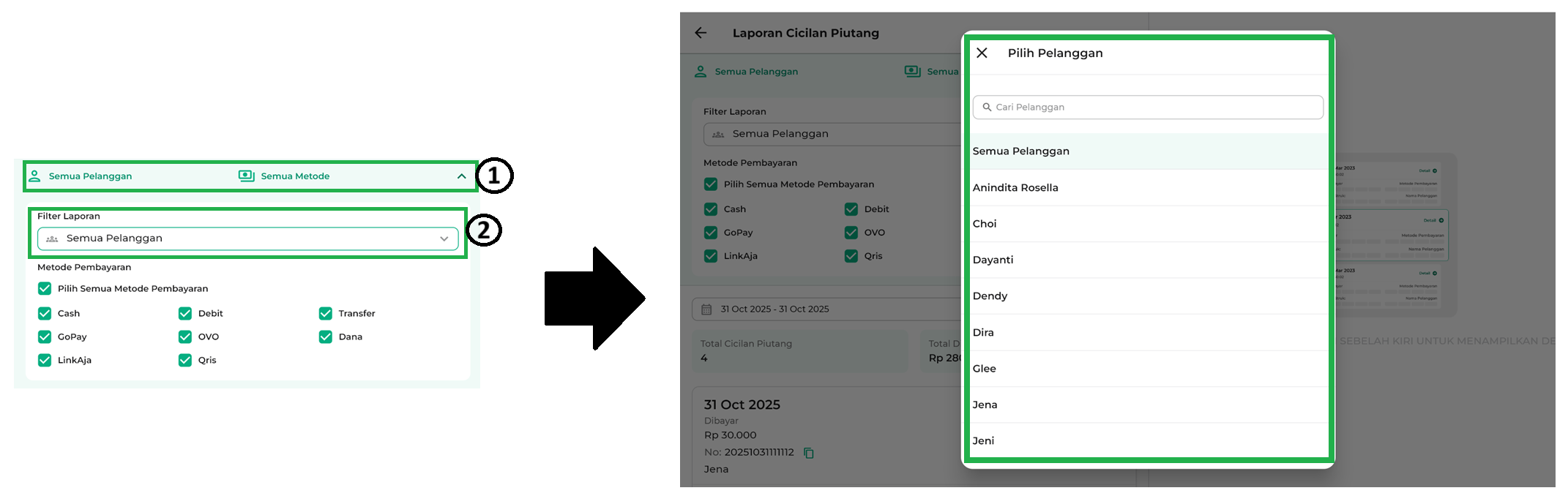
- Filter berdasarkan Semua Metode
Gunakan filter Semua Metode, lalu centang metode untuk menampilkan laporan cicilan piutang pelanggan berdasarkan metode pembayaran sesuai keinginan.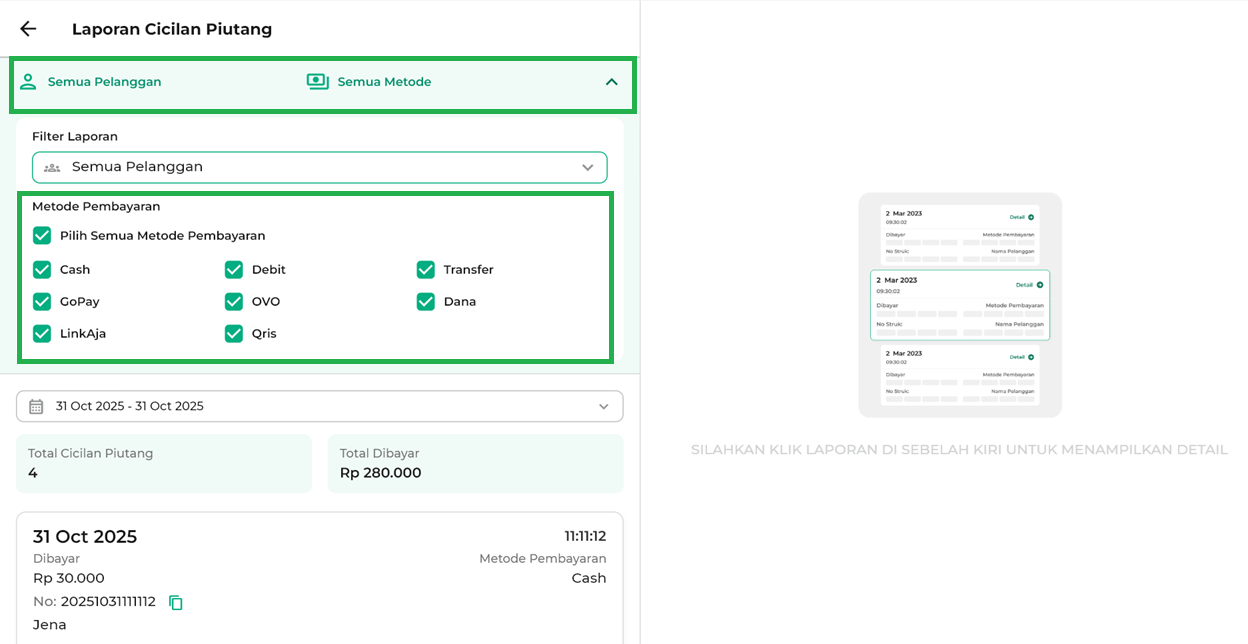
- Filter Tanggal / Periode
Klik kolom Tanggal, lalu pilih tanggal sesuai kebutuhan untuk menampilkan laporan piutang pelanggan. Lalu, klik Oke.
Contoh: Karis ingin melihat laporan piutang pelanggan pada periode 01 – 31 Oktober 2025.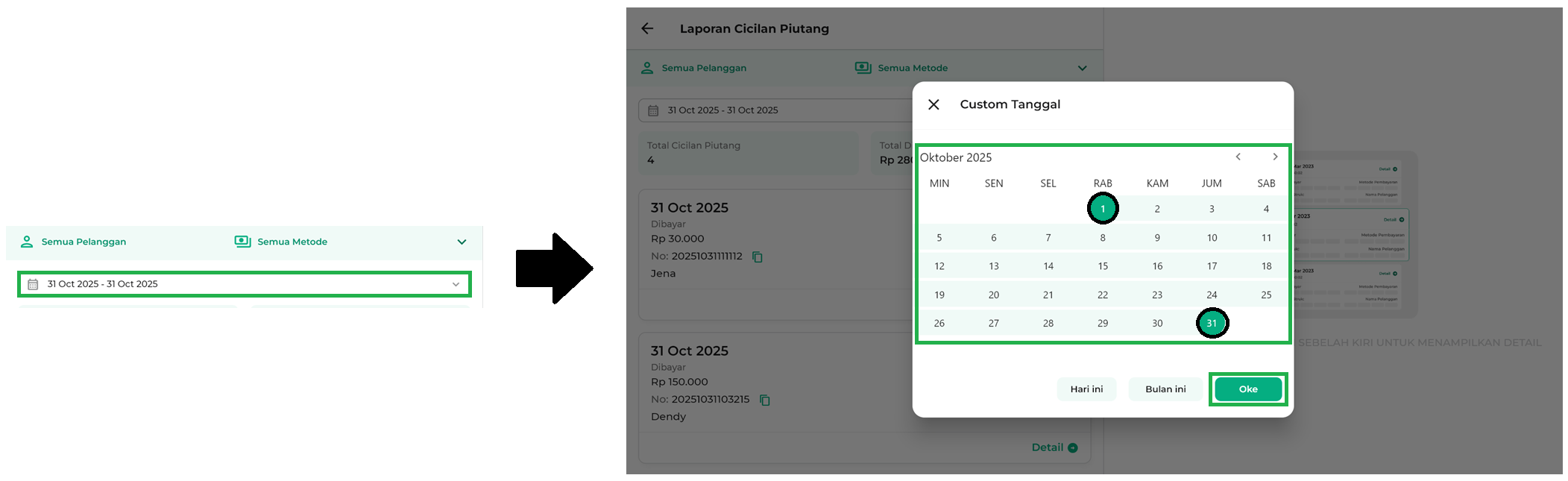
- Filter berdasarkan Semua Pelanggan
- Selain itu, Anda dapat mengakses halaman detail piutang dari laporan cicilan piutang tertentu dengan cara pilih Laporan Cicilan Piutang, lalu klik Detail. Sistem akan menampilkan halaman detail piutang seperti pada tampilan berikut.
Contoh: Karis memilih laporan cicilan piutang dari pelanggan bernama Jena.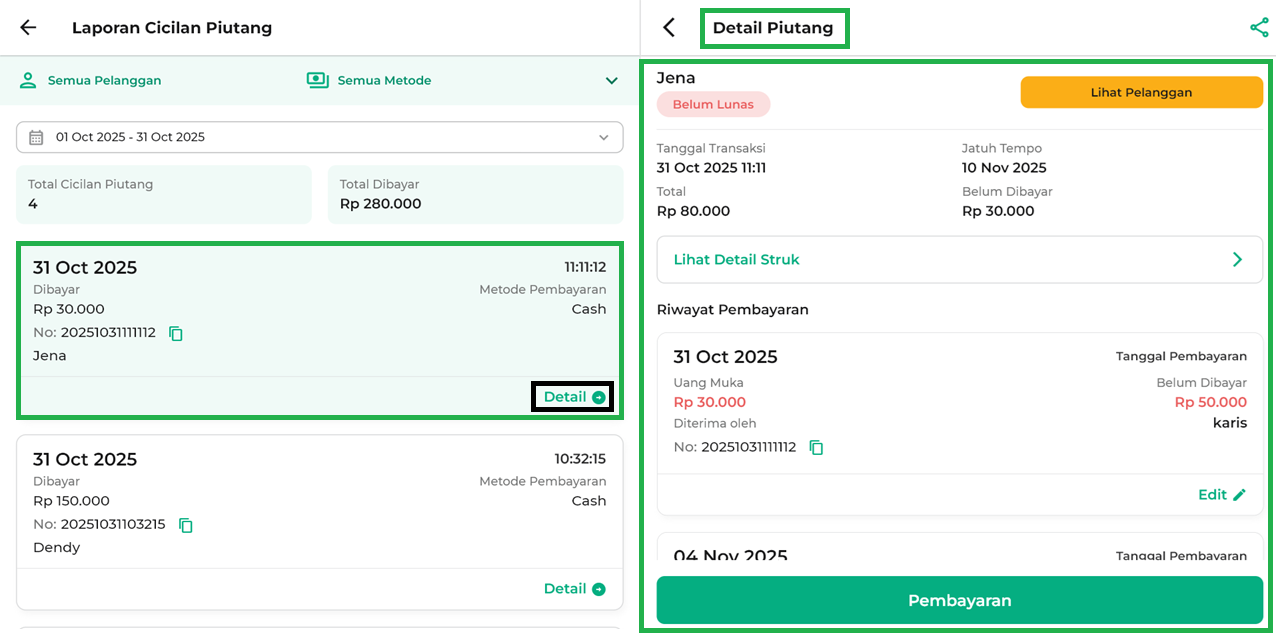
- Pada halaman detail piutang, Anda bisa melakukan beberapa tindakan seperti:
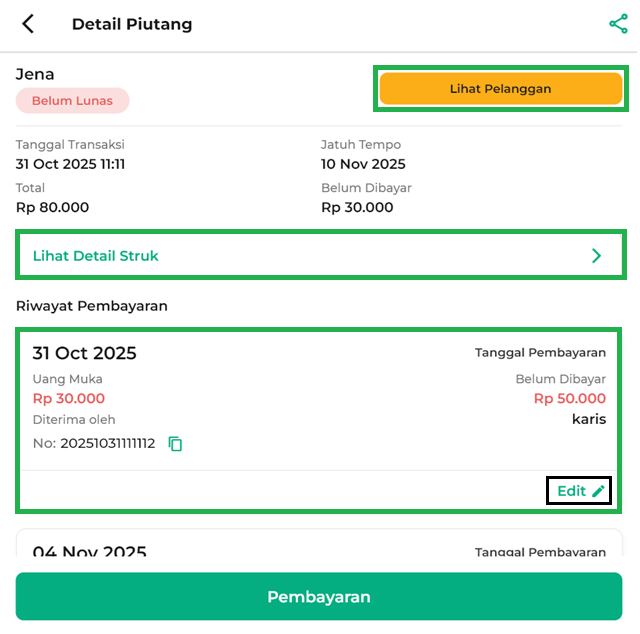
- Lihat Detail Pelanggan
Klik tombol Lihat Pelanggan untuk melihat informasi detail dari pelanggan yang ada di laporan cicilan piutang.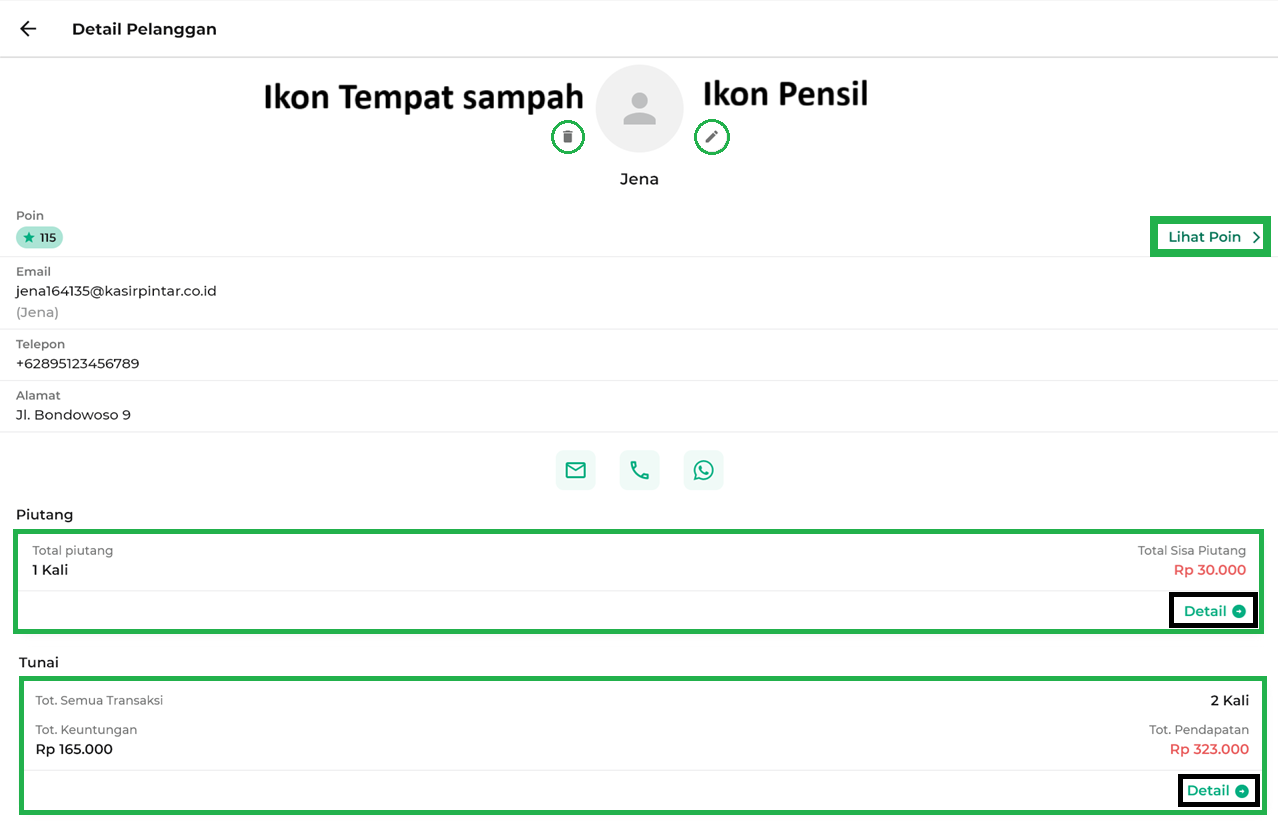
Pada halaman detail pelanggan, Anda bisa melakukan beberapa tindakan lainnya seperti:
- Hapus / Edit Pelanggan
Klik ikon tempat sampah untuk melakukan tindakan hapus data pelanggan. Klik ikon pensil untuk melakukan tindakan edit data pelanggan. - Lihat Poin
Klik tombol Lihat Poin untuk melakukan tindakan seperti Tambah/Kurang Poin, Tukar Poin, dan melihat Log Poin pelanggan. - Total Piutang
Klik tulisan Detail pada bagian total piutang untuk melihat total dan daftar piutang pelanggan. - Total Semua Transaksi
Klik tulisan Detail pada bagian total semua transaksi untuk melihat daftar transaksi yang dilakukan oleh pelanggan.
- Hapus / Edit Pelanggan
- Lihat Detail Struk
Klik tombol Lihat Detail Struk untuk melihat rincian struk. Berikut merupakan contoh tampilan struk cicilan piutang pelanggan.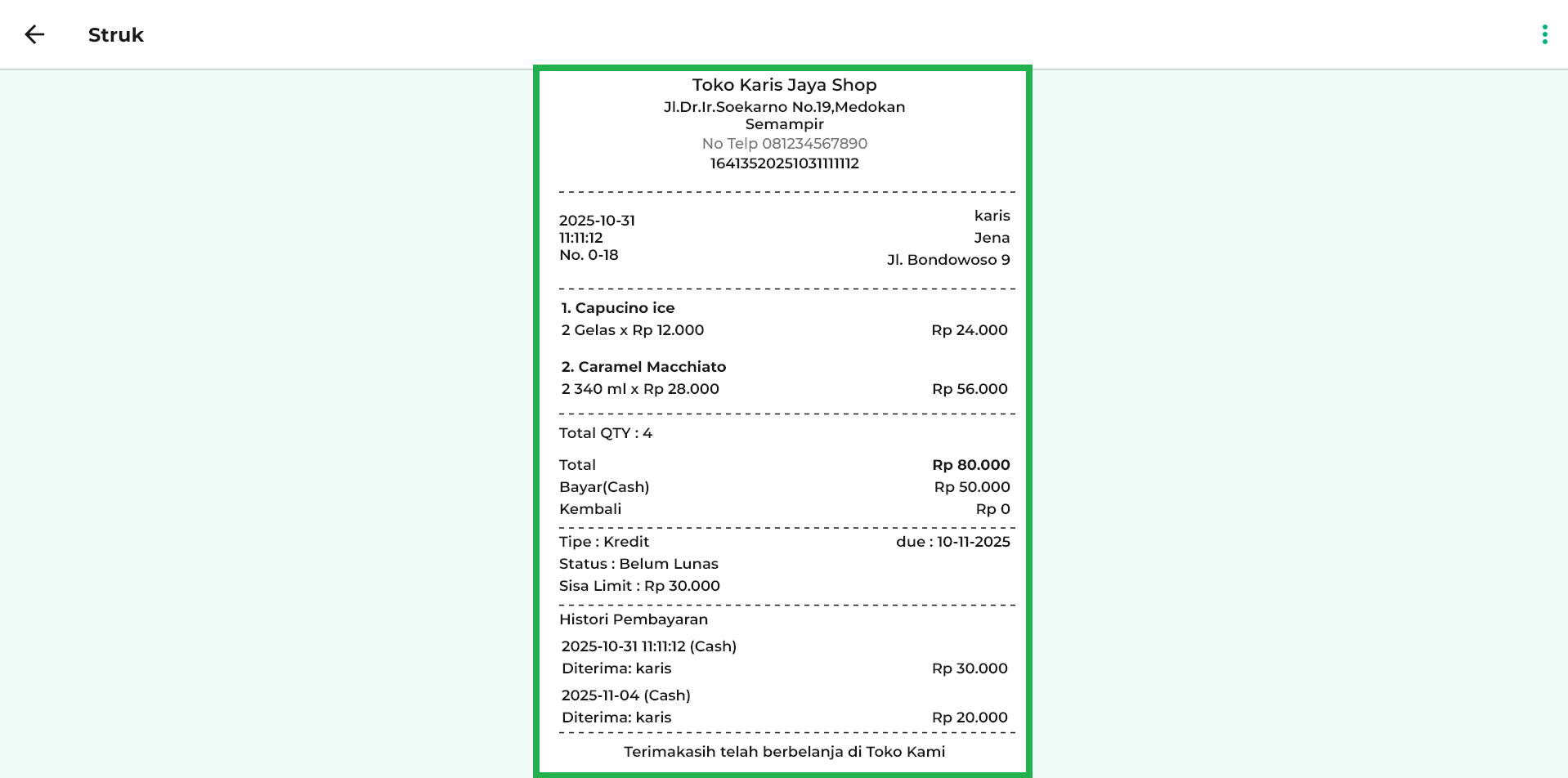
Selain itu, Anda bisa mencetak dan membagikan struk dengan cara klik ikon titik tiga > Pilih opsi Cetak atau Bagikan.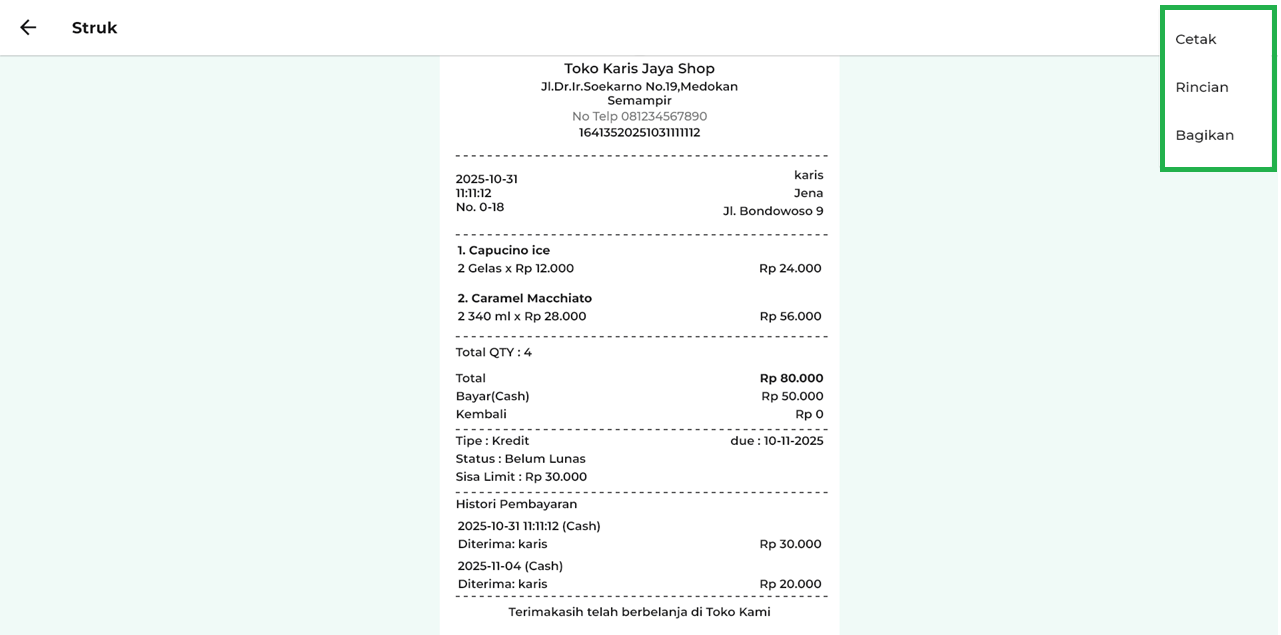
- Riwayat Pembayaran
Pada bagian ini, Anda dapat melihat riwayat pembayaran piutang yang dilakukan oleh pelanggan.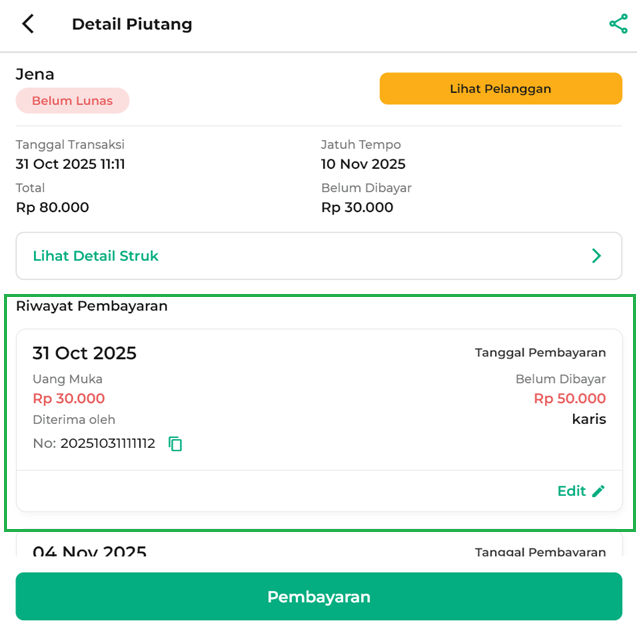
Selain itu, Anda bisa mengedit riwayat pembayaran dengan cara pilih riwayat pembayaran > klik tulisan Edit. Kemudian, lakukan perubahan pada kolom yang tersedia sesuai kebutuhan.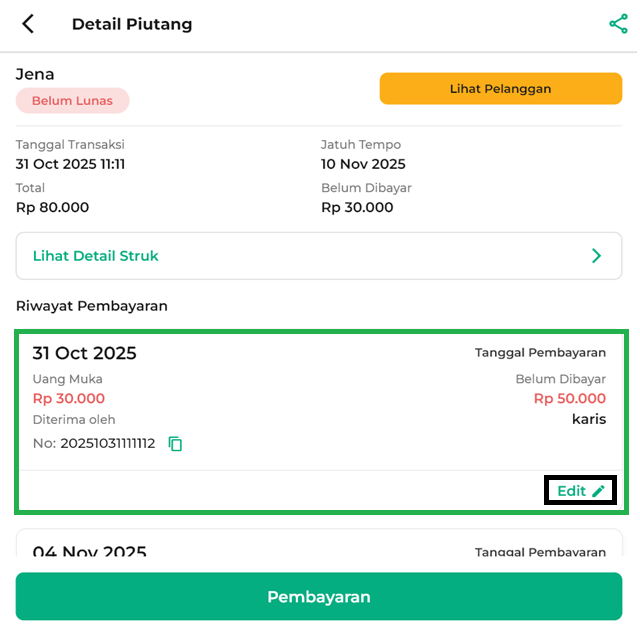
- Lihat Detail Pelanggan
- Pada halaman detail piutang, Anda dapat melakukan pembayaran piutang pelanggan dengan cara klik tombol Pembayaran.
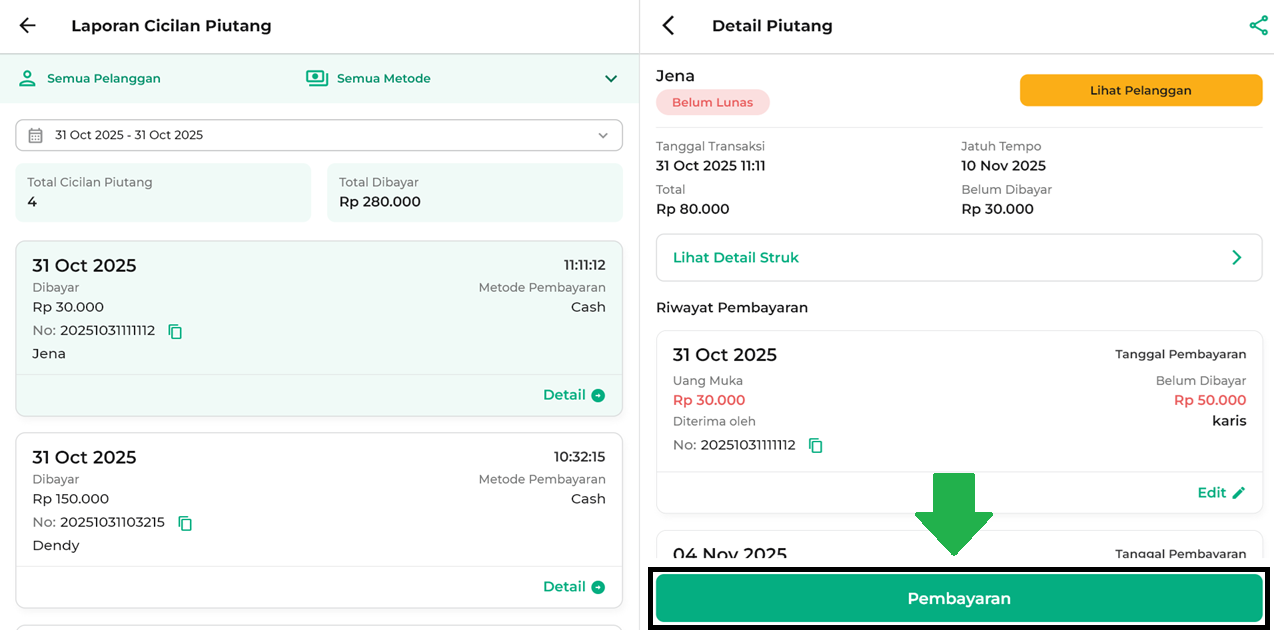
Dengan fitur Laporan Piutang, Anda dapat memantau tagihan pelanggan dengan lebih mudah dan memastikan setiap transaksi tercatat dengan rapi.
Selamat Mencoba!
Artikel Lainnya
- Cara Melakukan Transaksi Piutang (Kasir Pintar Pro)
- Cara Melakukan Transaksi Piutang (Kasir Pintar POS)
- Fitur Manajemen Piutang (Kasir Pintar Pro)
- Fitur Manajemen Piutang (Kasir Pintar POS)
- Fitur Manajemen Piutang (Kasir Pintar Dashboard)
- Cara Menampilkan Notifikasi Reminder Hutang, Piutang, dan Stok Barang Minimum